
11n Kablosuz ADSL Modem
Yönlendirici
(ASUS EZ Kullanıcı Arayüzü İçin)
Kullanım Kılavuzu
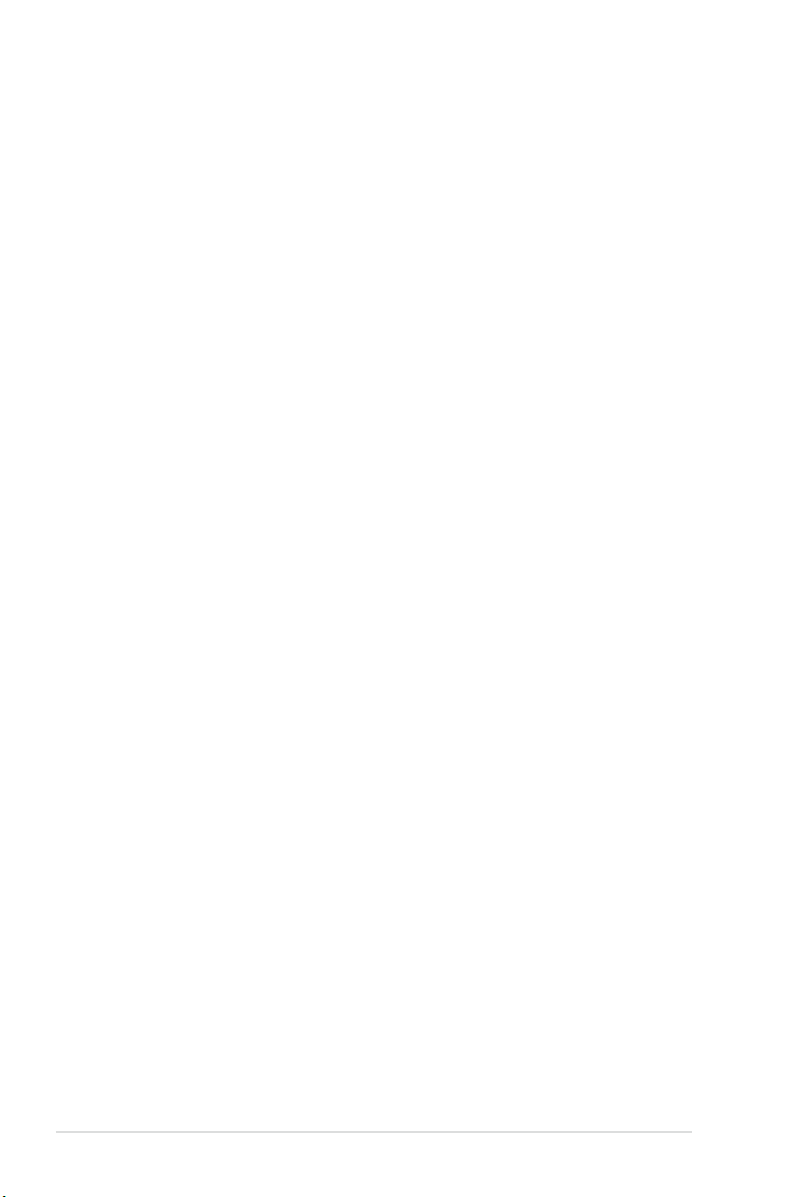
TR4549
Birinci Baskı
Mart 2009
Telif Hakkı © 2009 ASUSTeK COMPUTER INC. Tüm hakları saklıdır.
Bu el kitabının hiçbir bölümü, onun içinde tanımlanan yazılım ve de ürünler de dahil
olmak üzere, ASUSTeK COMPUTER INC. (“ASUS”) rmasının açık bir biçimde yazılı izni
olmaksızın, satın alan kişi tarafından yedekleme amaçlı olarak tutulan dokümantasyon
haricinde yeniden üretilemez, aktarılamaz, kopya edilemez, bir bilgi işlem sistemi içinde
depolanamaz, ya da her hangi bir şekilde ya da hiçbir biçimde hiçbir dile tercüme edilemez.
Aşağıdaki durumlarda ürün garantisi veya servisi uzatılmayacaktır: (1) ASUS tarafından yazılı
olarak onaylanmadıkça, ürünün onarılması, değiştirilmesi; veya (2) ürünün seri numarasının
okunmaz durumda olması veya hiç olmaması.
ASUS BU EL KİTABINI, BELİRLİ BİR AMAÇ İÇİN TİCARETE ELVERİŞLİ NİTELİĞİN YA
UYGUNLUĞUN ZIMNİ GARANTİLER YA DA KOŞULLARI DA DAHİL OLMAK ÜZERE YA
DA BUNLARLA SINIRLI OLMAMAK KAYDIYLA YA AÇIK BİR ŞEKİLDE YA DA ZIMNEN
HER HANGİ BİR TÜRÜN GARANTİSİ OLMAKSIZIN “OLDUĞU GİBİ” SAĞLAR. HİÇBİR
DURUMDA ASUS, ONUN DİREKTÖRLERİ, MEMURLARI, ÇALIŞANLARI YA DA
ACENTELERİ, BU EL KİTABI YA DA ÜRÜN İÇERİSİNDE HER HANGİ BİR KUSUR YA DA
HATADAN DOĞAN BU TÜR ZARARLARIN MEYDANA GELME OLASILIĞINI TAVSİYE
ETMİŞ OLSA DAHİ, HER HANGİ BİR DOLAYLI, ÖZEL, TESADÜFİ YA DA SONUÇSAL
ZARARLARDAN ( KAR KAYIPLARI, İŞ KAYBI, KULLANIM YA DA VERİ KAYBI, İŞİN
KESİNTİYE UĞRAMASI VE DE BENZERİ GİBİ ZARARLAR DA DAHİL OLMAK ÜZERE )
ÖTÜRÜ SORUMLU TUTULAMAZ.
BU EL KİTABI İÇİNDE YER ALAN SPESİFİKASYONLAR VE DE BİLGİ SADECE
BİLGİLENDİRME AMAÇLI OLARAK TEDARİK EDİLMİŞTİR VE DE HER HANGİ BİR
BİLDİRİMDE BULUNULMAKSIZIN HER HANGİ BİR ZAMANDA DEĞİŞTİRİLMEYE
TABİİDİR, VE DE ASUS TARAFINDAN BİR TAAHHÜT ŞEKLİNDE YORUMLANAMAZ. ASUS
BU EL KİTABINDA VE DE ONUN İÇİNDE TANIMLANAN YAZILIM VE DE ÜRÜNLERDE DE
DAHİL OLMAK ÜZERE GÖRÜNEN HER HANGİ BİR HATA YA DA KUSURLARDAN ÖTÜRÜ
HİÇBİR YÜKÜMLÜLÜK YA DA SORUMLULUK ÜSTLENMEZ.
Bu el kitabı içinde görünen ürünler ve de kurum isimleri, onların şirketlerinin tescilli ticari
markaları ya da telif hakları olabilir ya da olmayabilir ve de ihlal amaçlı olmaksızın sadece
tanıtım ya da açıklama amaçlı olarak ve de mal sahibinin yararına kullanılmaktadır
.
2
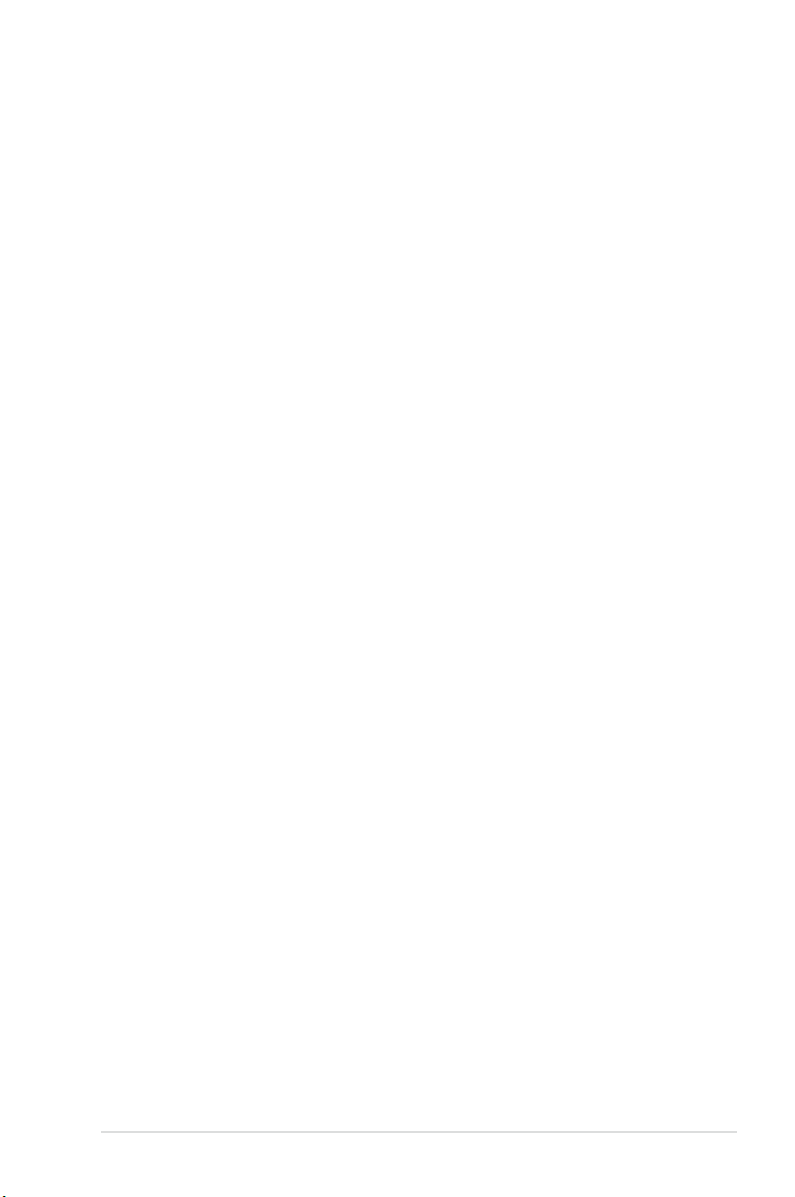
İçindekiler
Bu kılavuz hakkında .............................................................................. 4
Kılavuz nasıl düzenlenmiştir .............................................................. 4
Bu kılavuzda kullanılan ifadeler ......................................................... 5
Bölüm 1: Kablosuz yönlendiricinizi tanıma
Paket içeriği ............................................................................................ 6
Sistem gereksinimleri ............................................................................ 6
Devam etmeden önce ............................................................................ 6
Donanım özellikleri ................................................................................ 7
Ön panel ........................................................................................... 7
Arka panel ......................................................................................... 8
Ürün özellikleri ................................................................................... 8
Alt panel ............................................................................................ 9
Montaj seçenekleri ............................................................................... 10
Kablosuz yönlendiriciyi kurma ............................................................11
Kablolu bağlantıyı kurma ..................................................................11
Bölüm 2: Donanımı kurma
Kablosuz bağlantıyı kurma .............................................................. 12
Bölüm 3: Ağ istemcilerini yapılandırma
Kablosuz yönlendiriciye erişim .......................................................... 13
Kablolu veya kablosuz istemci için IP adresi belirleme ................... 13
Bölüm 4: Web GUI üzerinden yapılandırma
Web GUI üzerinden yapılandırma ....................................................... 21
Ağ Eşlemesini kullanma ...................................................................... 22
Hızlı Internet Kurulumu (QIS) ile WAN'ı ayarlama .......................... 23
İnternet bağlantınızı manuel olarak kurma ...................................... 23
EZQoS bant genişliğini yönetme ........................................................ 25
Ürün yazılımını güncelleştirme ........................................................... 26
Ayarları Geri Yükleme/Kaydetme/Karşıya Yükleme .......................... 27
Bölüm 5: Sorun giderme
Sorun giderme ..................................................................................... 28
ASUS DDNS Hizmeti ............................................................................ 31
Sık Sorulan Sorular (SSS'lar) .......................................................... 31
3
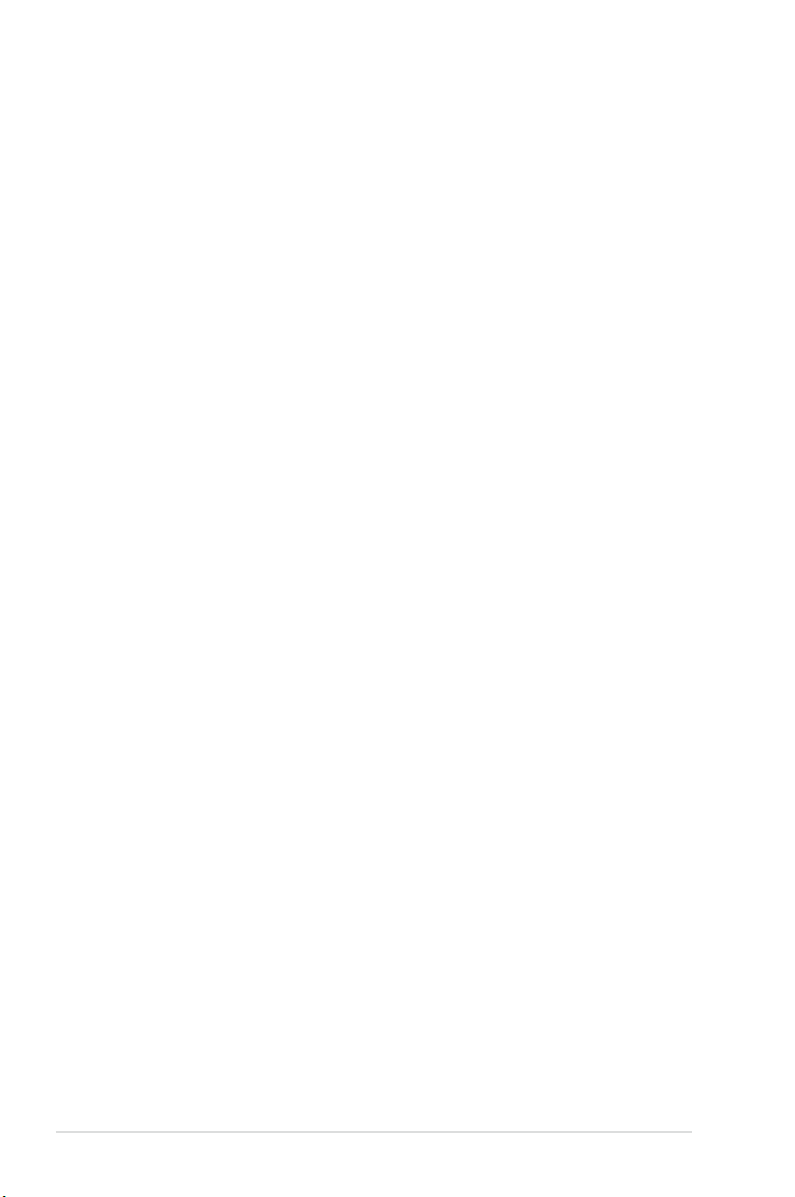
İçindekiler
Ekler
Uyarılar ................................................................................................. 33
GNU Genel Kamu Lisansı ................................................................... 37
ASUS İrtibat bilgileri ............................................................................ 44
Bu kılavuz hakkında
Bu kullanım kılavuzu, ASUS Kablosuz Yönlendiriciyi kurarken ve yapılandırırken
size gerekli olacak bilgileri içerir.
Kılavuz nasıl düzenlenmiştir
Bu kılavuz aşağıdaki bölümlerden oluşur:
• Bölüm 1: Kablosuz yönlendiricinizi tanıma
Bu bölüm, ASUS Kablosuz Yönlendiricinin paket içeriği, sistem gereksinimleri,
donanım özellikleri ve LED göstergeleri hakkında bilgi verir.
Bölüm 2: Donanımı kurma
•
Bu bölüm ASUS Kablosuz Yönlendiriciyi kurma, ürüne erişme ve ürünü
yapılandırma ile ilgili yönergeler içerir.
•
Bölüm 3: Ağ istemcilerini yapılandırma
Bu bölüm, ağınızdaki istemcilerin ASUS Kablosuz Yönlendiriciyle birlikte
çalışmak üzere ayarlanmasına dair yönergeler içerir.
•
Bölüm 4: Web GUI üzerinden yapılandırma
Bu bölüm, web grak kullanıcı arabirimini (web GUI) kullanarak ASUS
Kablosuz Yönlendiriciyi yapılandırma ile ilgili yönergeler içerir.
4
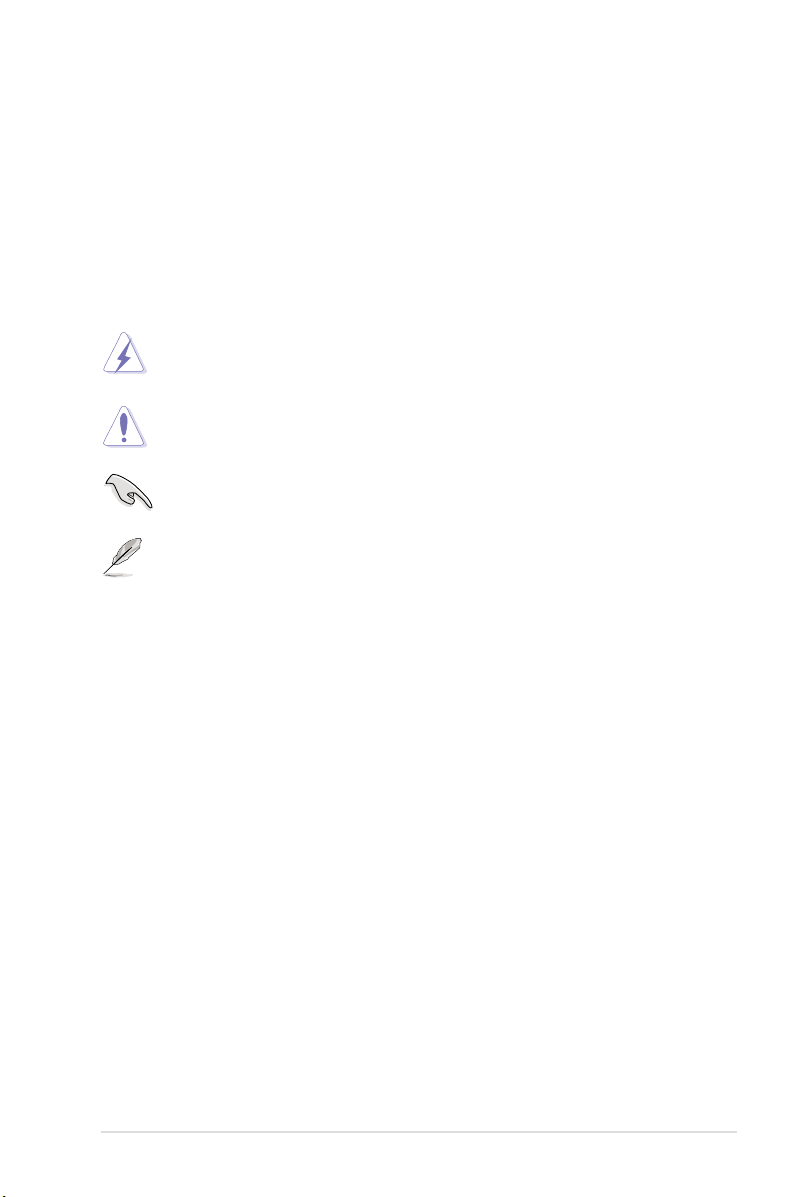
• Bölüm 5: Sorun giderme
Bu bölüm, ASUS Kablosuz Yönlendiriciyi kullanırken karşılaşabileceğiniz
yaygın sorunları çözmek üzere bir sorun giderme kılavuzu sağlar.
Ekler
•
Bu bölümde yasal Bildirimler ve Güvenlik İfadeleri yer alır.
Bu kılavuzda kullanılan ifadeler
UYARI: Bir görevi tamamlamaya çalışırken kendinizi yaralamayı
önlemeye yönelik bilgiler.
DİKKAT: Bir görevi tamamlamaya çalışırken hasarı önlemeye yönelik
bilgiler.
ÖNEMLİ: Bir görevi tamamlamak için izlemeniz GEREKEN
yönergelerdir.
NOT: Bir görevi tamamlamaya yardımcı olacak ipuçları ve ek bilgilerdir.
5
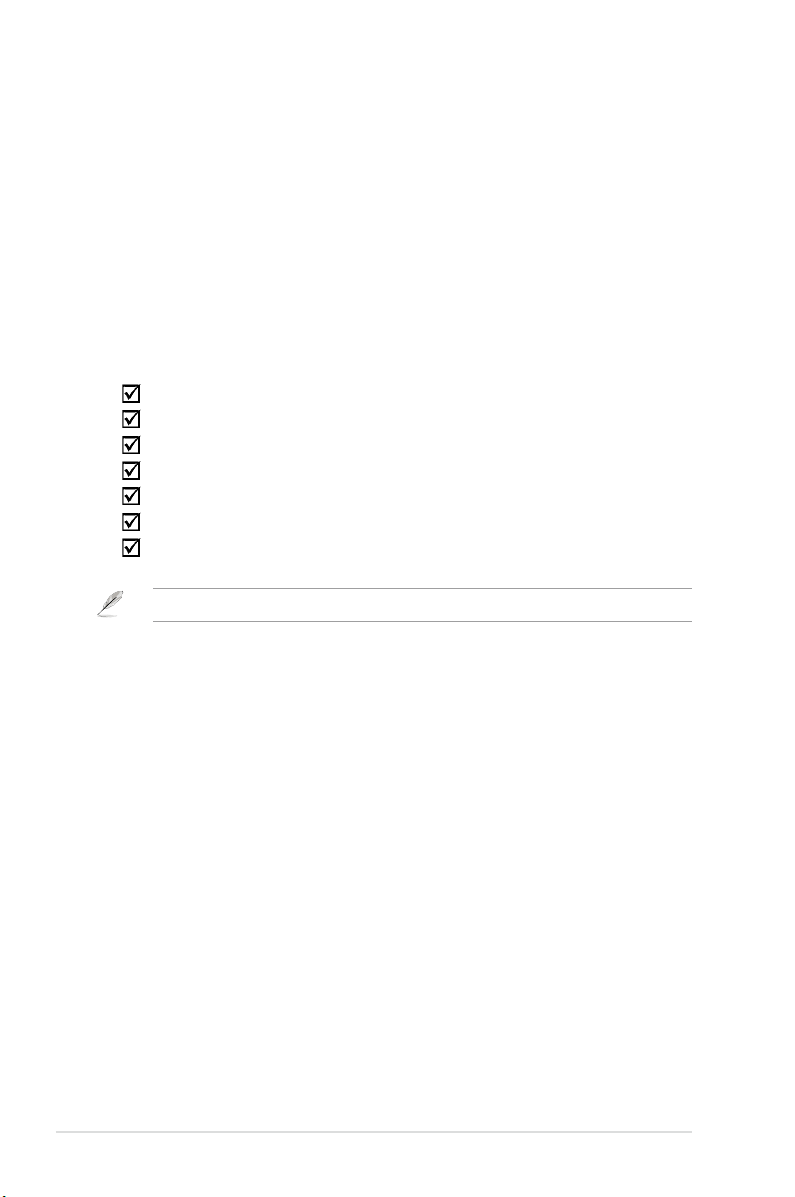
Kablosuz
1
yönlendiricinizi tanıma
Paket içeriği
ASUS Kablosuz Yönlendirici paketinizde aşağıdaki öğeleri kontrol edin.
DSL-N11 11n WiFi ADSL Yönlendirici
AC Güç adaptörü (bölgeye göre türü değişir)
Kategori 5 (CAT5) Ethernet kablosu
RJ-11 kablo
Destek CD'si (kılavuz)
Bölücü (bölgeye göre türü değişir)
Hızlı Başlangıç Kılavuzu
Not: Bileşenlerden herhangi biri hasar görmüş ya da eksik ise satıcınızla temasa geçin.
Sistem gereksinimleri
ASUS Kablosuz Yönlendiriciyi kurmadan önce, sisteminizin/ağınızın aşağıdaki
gereksinimleri karşıladığından emin olun:
•
Bir Ethernet RJ-45 bağlantı noktası (10Base-T/100Base-TX)
• Kablosuz özelliğe sahip en az bir IEEE 802.11b/g/n aygıtı
• Kurulu bir TCP/IP ve Internet tarayıcısı
Devam etmeden önce
ASUS Kablosuz Yönlendiriciyi kurmadan önce aşağıdaki yönergeleri dikkate alın:
• Aygıtı ağa (hub, ADSL/kablo modem, yönlendirici, duvar bağlantısı) bağlamak
için kullanılan Ethernet kablosunun uzunluğu 100 metreyi geçmemelidir.
•
Aygıtı zeminden olabildiğince yukarıda bulunan düz, sabit bir yüzeye yerleştirin.
• Aygıtı engelleyici metal cisimlerden ve doğrudan güneş ışığından uzak tutun.
• Sinyal kaybını önlemek için aygıtı transformatörlerden, ağır hizmet
motorlarından, füloresan lambalardan, mikrodalga fırınlardan, soğutuculardan
ve diğer endüstriyel aygıtlardan uzak tutun.
•
Tüm kablosuz mobil aygıtlar için ideal kapsama sağlamak üzere, aygıtı merkezi
bir noktaya kurun.
DSL-N11 Bölüm 1: Kablosuz yönlendiricinizi tanıma
6
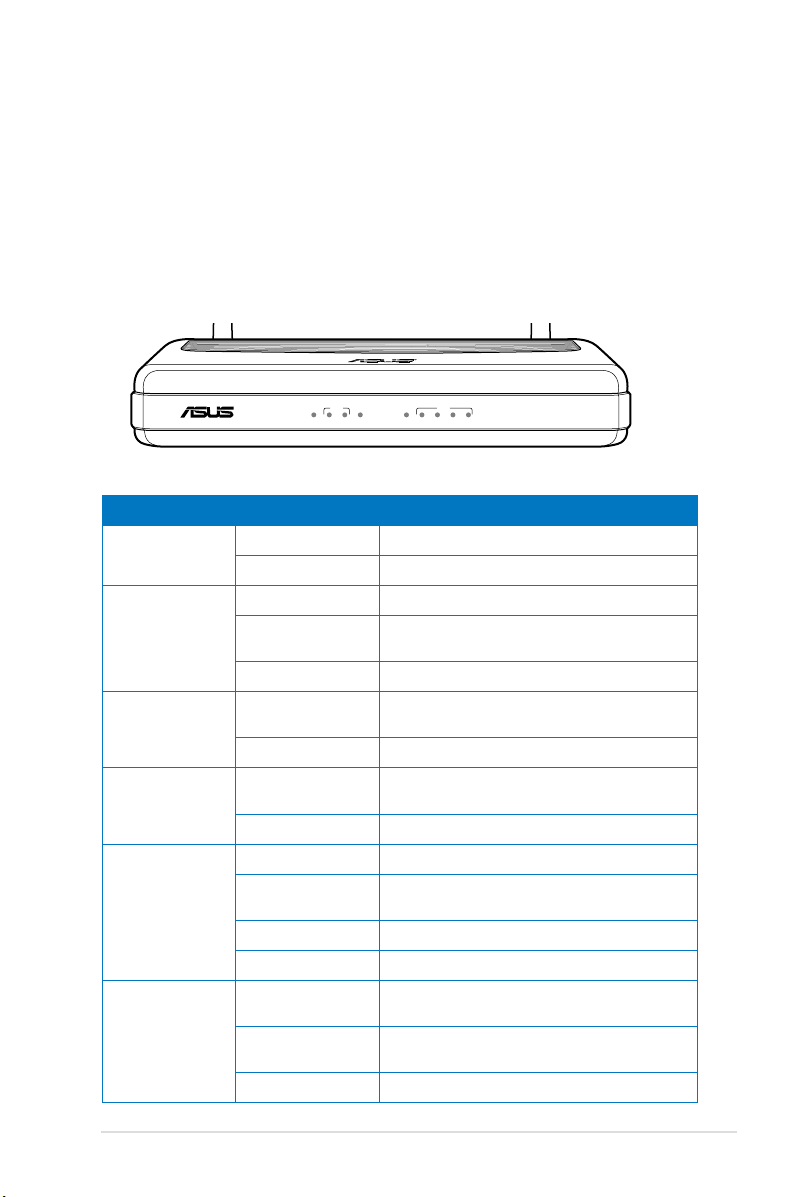
Ürünün Federal İletişim Komisyonu tarafından benimsenen, İnsanlar İçin RF
•
Maruziyet Yönergelerine uygun olarak çalıştırıldığından emin olmak için aygıtı
kişilerden en az 20cm uzağa kurun.
Donanım özellikleri
Ön panel
DSL-N11 11n WiFi ADSL Yönlendirici ön panelinde DSL-N11'in durumunu
gösteren LED göstergeler bulunur.
R
DSL-N11
ADSL
POWER Sync Data WLAN WPS 1 2 3 4
LAN
Durum göstergeleri
LED Durum Gösterge
Power (Güç) Kesintisiz Yeşil Güç açık, normal çalışma
Kapalı Güç kapalı veya arıza
ADSL SYNC
(ADSL
EŞİTLEME)
ADSL Data
(ADSL Verileri)
WLAN Yanıp Sönüyor
WPS Yanıp sönüyor İşlem devam ediyor
LAN1-LAN4 Kesintisiz Yeşil Ethernet kablosuyla ziksel ağ bağlantısı
Kesintisiz Yeşil ADSL bağlantısı kuruldu
Yanıp Sönüyor
ADSL bağlantısı kurulamıyor
(Yeşil)
Kapalı ADSL bağlantısı yok
Yanıp Sönüyor
Veri gönderiliyor/alınıyor
(Yeşil)
Kapalı Veri aktarımı yok
WLAN bağlantısı kuruluyor
(Yeşil)
Kapalı Kablosuz bağlantı yok
Yanıp Sönüyor
Başarısız
(Kırmızı)
Yeşil Başarılı
Kapalı Bağlantı yok
var
Yanıp Sönüyor
Veri gönderiliyor veya alınıyor
(Yeşil)
Kapalı Güç veya ziksel bağlantı yok
Bölüm 1: Kablosuz yönlendiricinizi tanıma DSL-N11
7
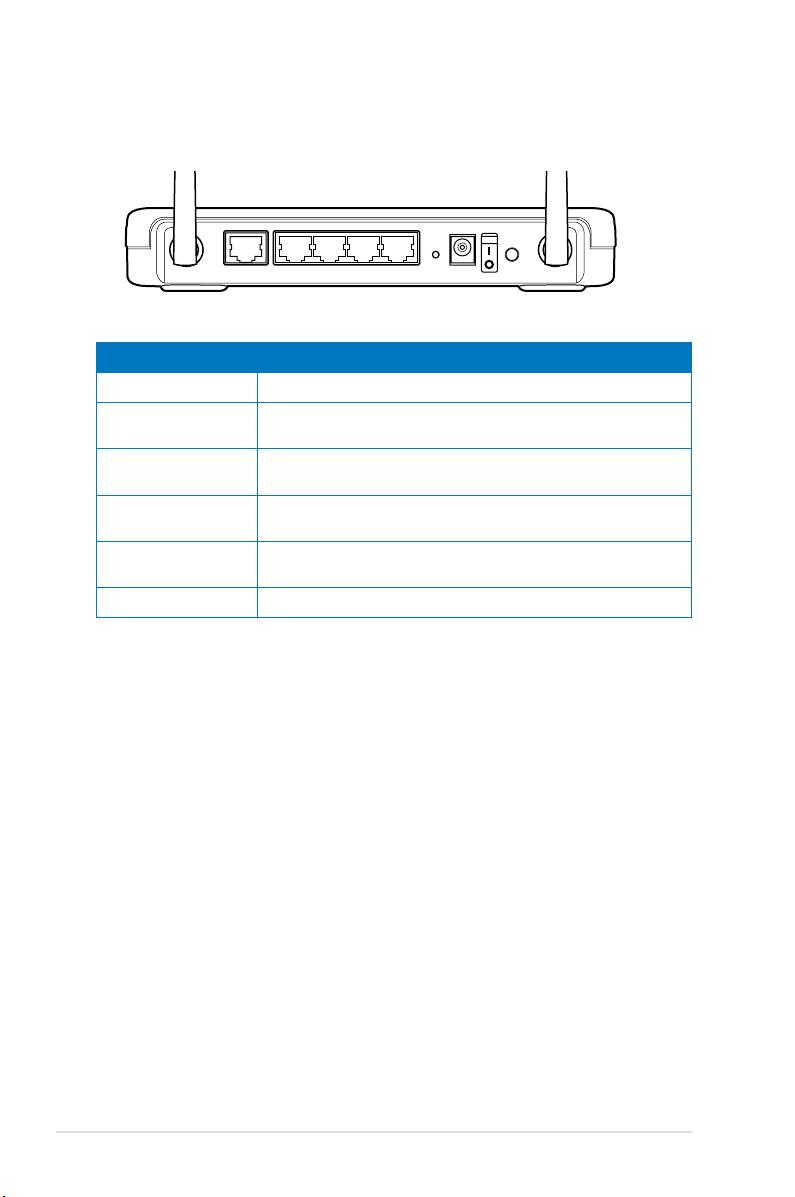
ADSL LAN1-LAN4
Reset
Power
On/Off
WPS
Arka panel
Öğe Açıklama
ADSL Birlikte verilen bölücüye RJ-11 kablosu bağlayın
LAN1-LAN4 LAN bağlantısı oluşturmak için bu bağlantı noktalarına
RJ-45 Ethernet kabloları takın.
(SIFIRLA) Bu düğme sistemi fabrika varsayılan ayarlarına geri
RESET
yükler.
POWER (GÜÇ) Yönlendiricinizi bir güç kaynağına bağlamak için bu
bağlantı noktasına bir AC adaptörü takın
ON/OFF (AÇIK/
Gücü açmak/kapatmak için bu düğmeye basın
KAPALI)
WPS Bu düğme WPS yardımcı programını başlatır.
Ürün özellikleri
Kablosuz Yönlendirici aşağıdaki özellikleri sağlar:
Dahili ADSL modem
•
Dahili güvenlik duvarı
•
IEEE802.11n standardını esas alan kablosuz ağ, 802.11b/g aygıtlarıyla geriye
•
doğru uyumlu
ASUS Yeni Kullanıcı Arayüzü - Nesne ve görev amaçlı web tabanlı
•
yapılandırma arayüzü.
ADSL bağlantısı, kablosuz ve güvenlik yapılandırmaları için Hızlı Internet
•
Kurulumu (QIS).
Doğru ağ bilgisi ve yönetimi için Ağ Eşleme
•
Sezgisel denetimli arayüz ile uygulama tabanlı bant genişliği yönetimi için
•
EZQoS.
DSL-N11 Bölüm 1: Kablosuz yönlendiricinizi tanıma
8
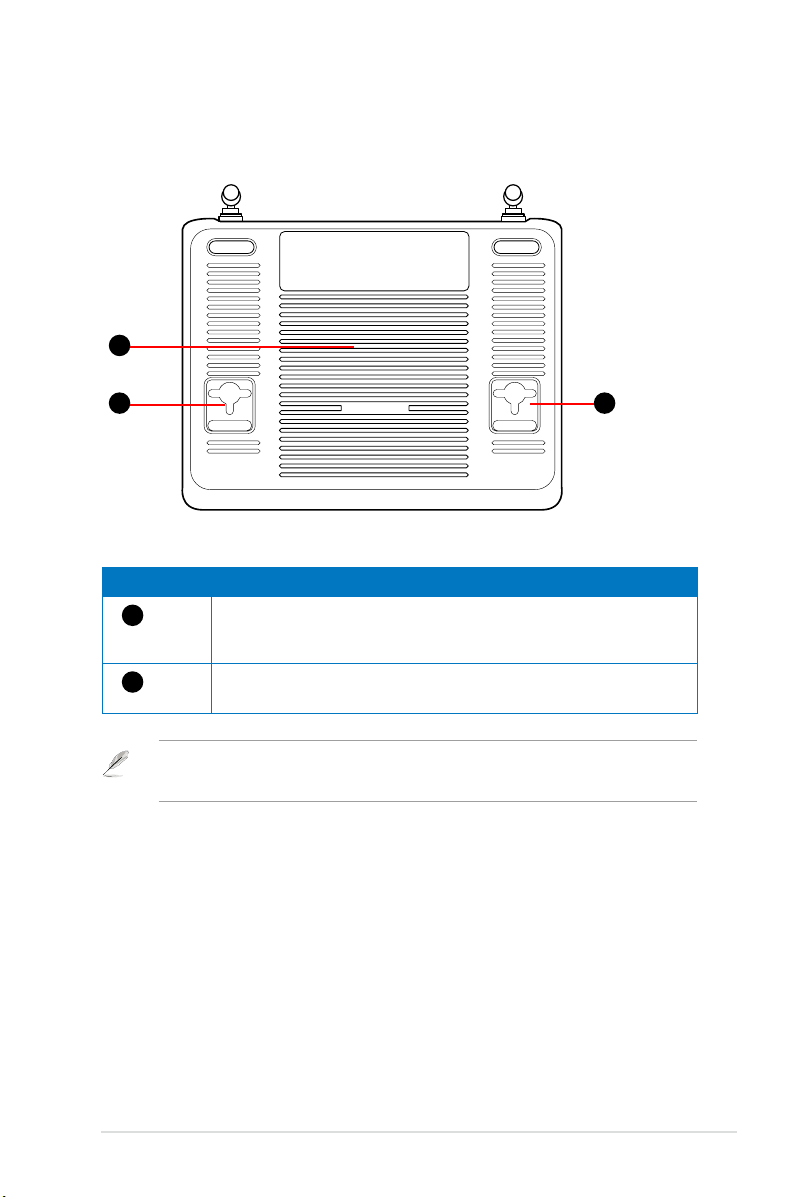
Alt panel
2
1 1
Öğe Açıklama
1
2
Montaj kancaları
Yönlendiricinizi beton veya ahşap yüzeylere monte etmek için
iki yuvarlak başlı vida ile montaj kancalarını kullanın.
Hava delikleri
Bu delikler yönlendiricinizin havalandırılmasını sağlar.
Not: Yönlendiricinizi duvara veya tavana monte etme hakkında ayrıntılı bilgi için, bu kullanım
kılavuzunun bir sonraki sayfasında yer alan Mounting options (Montaj seçenekleri) kısmına
bakın.
Bölüm 1: Kablosuz yönlendiricinizi tanıma DSL-N11
9
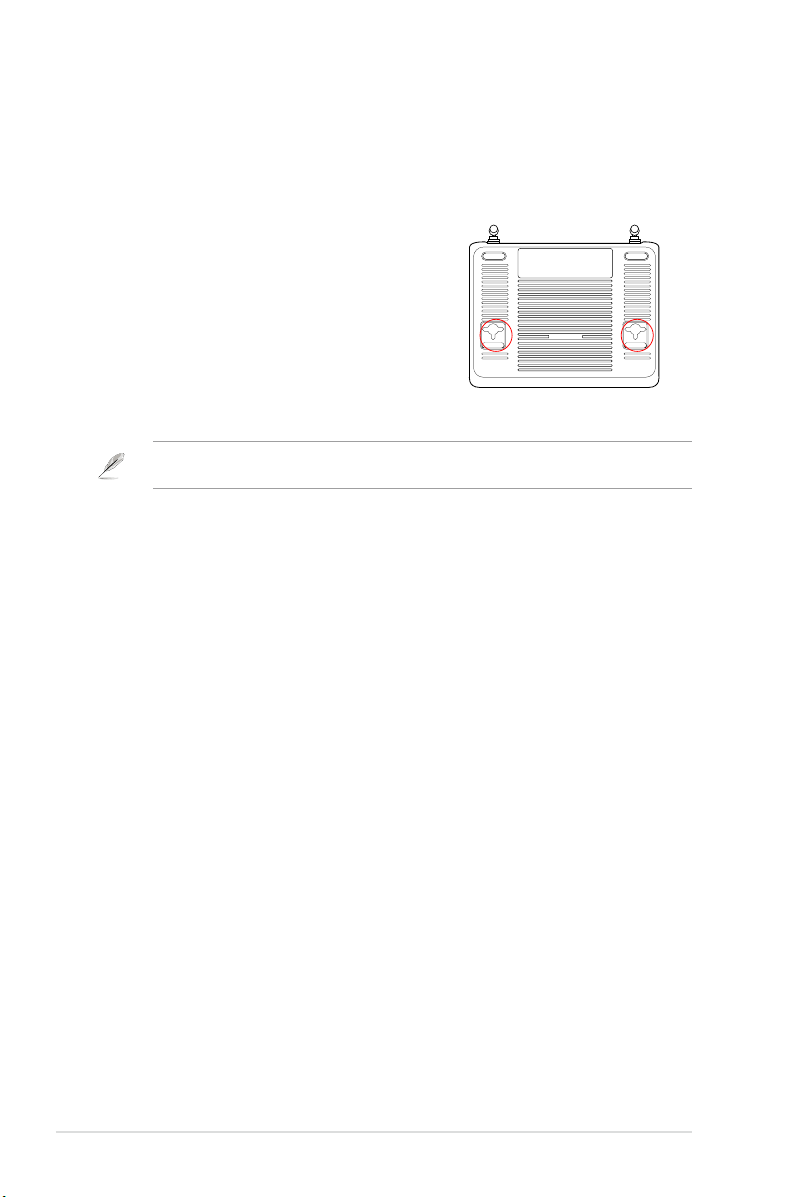
Montaj seçenekleri
ASUS Kablosuz Yönlendirici, kutusundan çıkarıldığında dosya dolabı ya da kitaplık
rafı gibi yüksek ve düz bir yüzeye yerleştirilecek şekilde tasarlanmıştır. Birim aynı
zamanda duvar veya tavana monte edilecek şekilde çevrilebilir.
ASUS Kablosuz Yönlendiriciyi monte etmek
için:
İki montaj kancasını alt kısımda bulun.
1.
2. Üstteki iki deliği düz bir yüzeyde işaretleyin.
3. İki vidayı 6mm kalana kadar sıkın.
4. ASUS Kablosuz Yönlendiricinin kancalarını
vidalara tutturun.
Not: ASUS Kablosuz Yönlendiriciyi vidalara tutturamıyorsanız veya tutturduğunuzda çok
gevşekse, vidaları yeniden ayarlayın.
DSL-N11 Bölüm 1: Kablosuz yönlendiricinizi tanıma
10
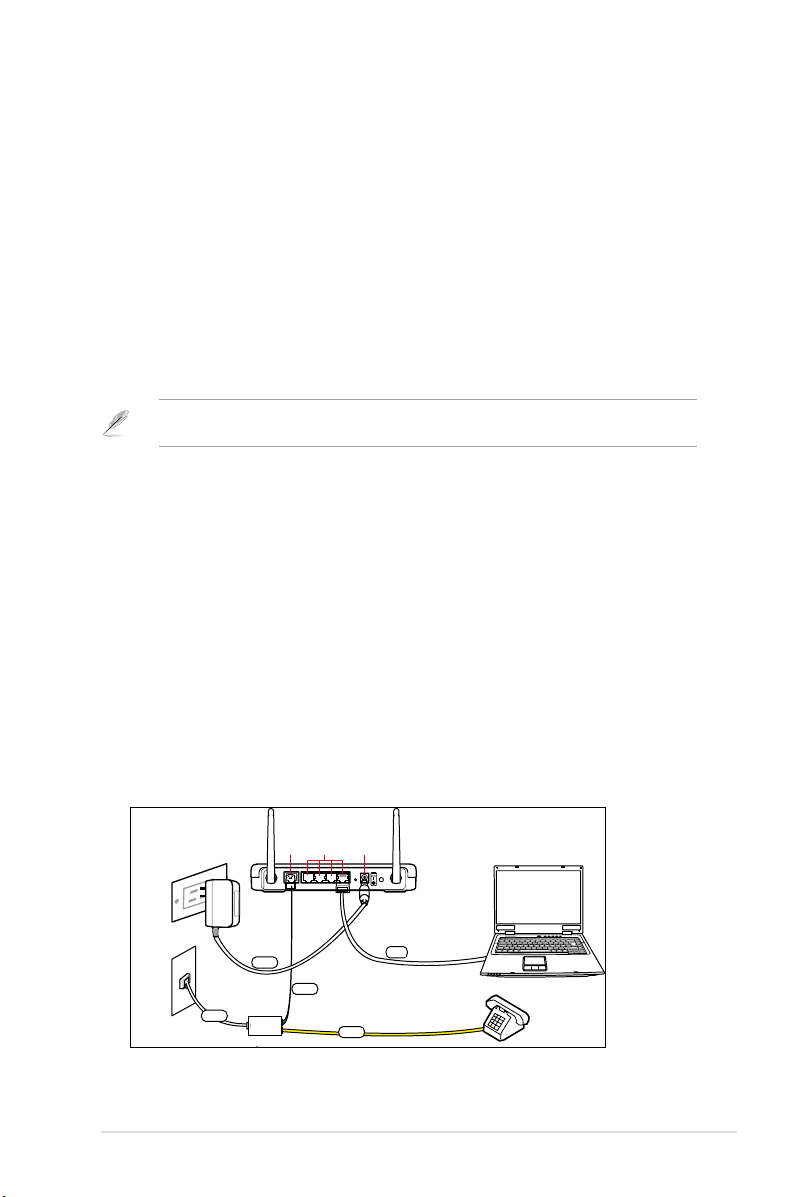
Donanımı
ADSL
DC In
LAN1-4
2
kurma
Kablosuz yönlendiriciyi kurma
ASUS Kablosuz Yönlendirici, doğru yapılandırma ile çeşitli çalışma senaryolarını
karşılar. Kablosuz ortamınızın gereksinimlerini karşılamak için, kablosuz
yönlendiricinin varsayılan ayarlarını değiştirmeniz gerekebilir.
Notlar: Kablosuz belirsizliği nedeniyle olası kurulum problemlerini önlemek amacıyla ilk
yapılandırma için kablolu bağlantı kullanmanızı öneririz.
Kablolu bağlantıyı kurma
ASUS Kablosuz Yönlendirici, paket içinde RJ11 kablo, RJ45 LAN kablosu ve
bölücüyle birlikte verilir. Kablosuz yönlendiricide tümleşik auto-crossover işlevi
bulunur; bu yüzden kablolu bağlantı için straight-through (düz) veya crossover
(çapraz) kablo kullanın.
Kablolu bağlantıyı kurmak için:
1.
Bölücünün hat konektörünü telefon prizine takın ve telefonunuzu telefon
bağlantı noktasına (A) bağlayın.
2.
Kablosuz yönlendiricinizin LINE (HAT) bağlantı noktasını bölücünün DSL
bağlantı noktasına (B) bağlayın.
Birlikte verilen RJ45 LAN kablosuyla bilgisayarınızı kablosuz yönlendiricinin
3.
LAN bağlantı noktasına (C) bağlayın.
Duvar elektrik prizi
Duvar telefon prizi
Bölüm 2: Donanımı kurma DSL-N11
Hat
ADSL
(C)
Güç
(B)
Line (Hat)
Ayırıcı
DSL
(DSL Telefonu)
DSL Phone
LAN
(A)
Telefon
DC In (DC Girişi)
LAN1-4
11
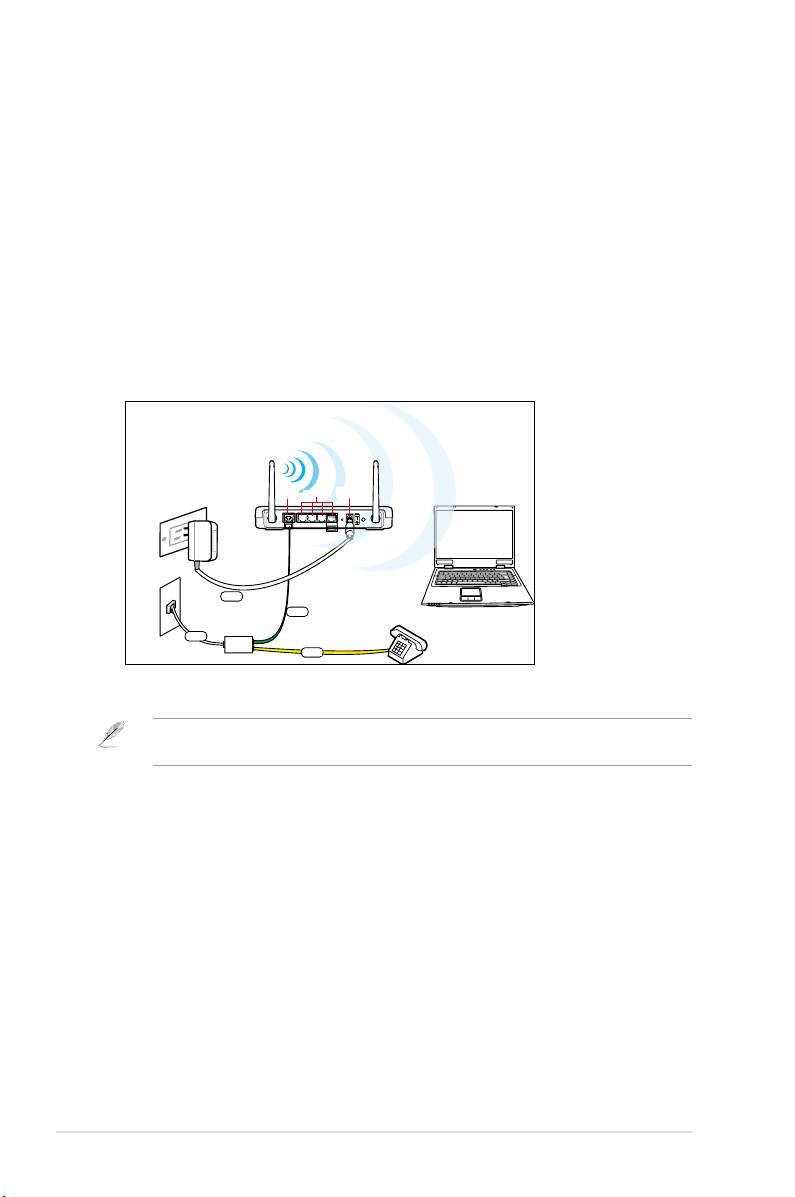
Kablosuz bağlantıyı kurma
ADSL
DC In
LAN1-4
Kablolu bağlantıyı kurmak için:
1. Bölücünün hat konektörünü telefon prizine takın ve telefonunuzu telefon
bağlantı noktasına (A) bağlayın.
2.
Kablosuz yönlendiricinizin LINE (HAT) bağlantı noktasını bölücünün DSL
bağlantı noktasına (B) bağlayın.
. Kullanılabilir ağları görüntülemek için bilgisayarınızı açın ve Windows
3
çubuğundaki kablosuz ağ simgesini çift tıklatın. Kablosuz yönlendiricinizi seçin.
Varsayılan olarak, kablosuz yönlendirici için güvenlik anahtarı yoktur. Connect
(Bağlan)'ı tıklatın ve bağlantı saniyeler içinde tamamlanır.
Duvar elektrik prizi
ADSL
Girişi)
DC In (DC
LAN1-4
(B)
®
görev
Güç
Line (Hat)
Duvar telefon prizi
DSL-N11 Bölüm 2: Donanımı kurma
12
Hat
Ayırıcı
Ağınızı kötü amaçlı saldırılar veya izinsiz erişimden korumak için web GUI'de Advanced Setting
(Gelişmiş Ayar) > Wireless (Kablosuz)'u tıklatın.
DSL
DSL Phone
Telefonu)
(DSL
(A)
Telefon
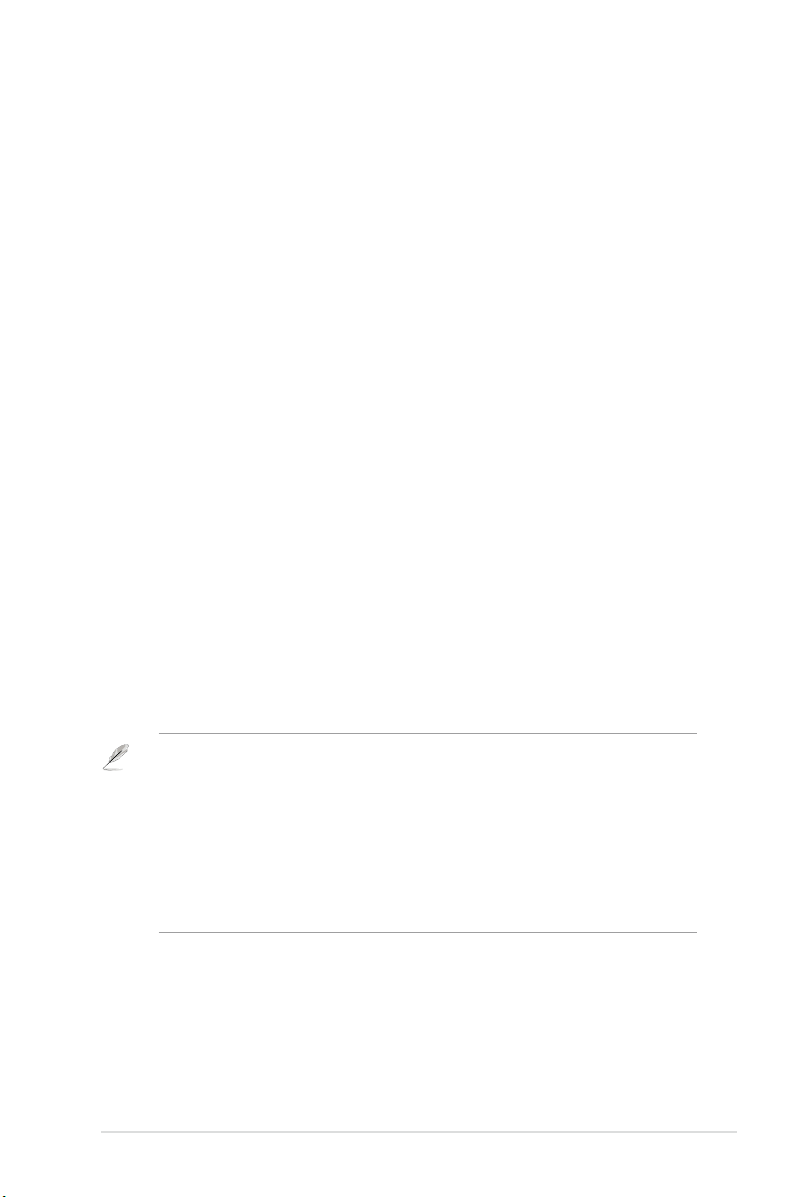
Ağ istemcilerini
3
yapılandırma
Kablosuz yönlendiriciye erişim
Kablolu veya kablosuz istemci için IP adresi
belirleme
ASUS Kablosuz Yönlendiriciye erişmek için, kablolu veya kablosuz istemcilerinizdeki
TCP/IP ayarları doğru olmalıdır. İstemcinin IP adreslerinin, ASUS Kablosuz
Yönlendiriciyle aynı alt ağda bulunduğundan emin olun.
Varsayılan ayar olarak, ASUS Kablosuz Yönlendirici, DHCP sunucu işlevini
birleştirir; bu da IP adreslerinin ağınızdaki istemcilere otomatik olarak atanmasını
sağlar.
Ancak bazı durumlarda, kablosuz yönlendiricinizden IP adreslerini otomatik olarak
almak yerine, ağınızdaki bazı istemcilere veya bilgisayarlara manüel olarak statik
IP adresleri atamak isteyebilirsiniz.
Aşağıda, istemcinizde veya bilgisayarınızda kurulu olan işletim sistemine uygun
yönergeleri izleyin.
Not: Bir IP adresini istemcinize manüel olarak atamak istiyorsanız, aşağıdaki ayarları
kullanmanızı öneririz:
• IP adresi: 192.168.1.xxx (xxx, 2 ve 254 arasında herhangi bir sayı olabilir. IP
başka bir aygıt tarafından kullanılmadığından emin olun)
• Alt Ağ Maskesi: 255.255.255.0 (ASUS Kablosuz Yönlendiriciyle aynı)
Ağ Geçidi: 192.168.1.1 (ASUS Kablosuz Yönlendiricinin IP adresi)
•
DNS: 192.168.1.1 (ASUS Kablosuz Yönlendirici) veya ağınızda bilinen bir DNS sunucusu
•
atayın
Bölüm 3: İstemcileri yapılandırma DSL-N11
adresinin
13
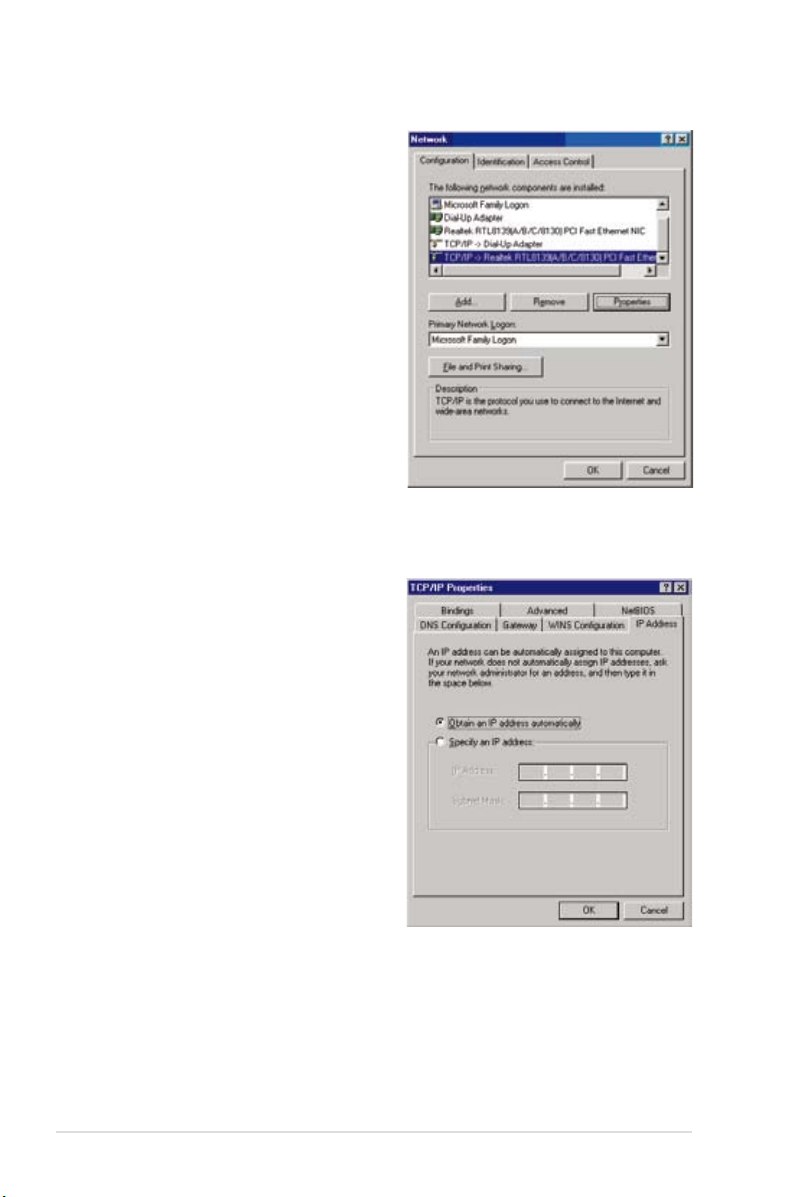
Windows® 9x/ME
1. Ağ ayarı penceresini görüntülemek
için Start (Başlat) > Control Panel
(Denetim Masası) > Network (Ağ)
öğelerini tıklatın.
2.
TCP/IP, sonra Properties
(Özellikler) öğelerini seçin.
3. Bilgisayarınızın otomatik
olarak bir IP adresi almasını
istiyorsanız, Obtain an IP address
automatically (Otomatik olarak
bir IP adresi al) öğesini tıklatın ve
ardından OK (TAMAM)'ı tıklatın.
İstemiyorsanız, Specify an IP
address (Bir IP adresi belirtin)
öğesini tıklatıp IP address (IP
adresi) ve Subnet Mask (Alt Ağ
Maskesi) bilgilerini girin.
DSL-N11 Bölüm 3: İstemcileri yapılandırma
14

4. Gateway (Ağ Geçidi) sekmesini
seçip New gateway (Yeni ağ
geçidi) bilgilerini girin ve Add
(Ekle) düğmesini tıklatın.
5. DNS conguration (DNS
yapılandırması) sekmesini seçip
Enable DNS (DNS'yi Etkinleştir)
öğesini tıklatın. Host (Ana
Bilgisayar), Domain (Etki Alanı)
ve DNS Server Search Order
(DNS Sunucusu Arama Düzeni)
bilgilerini girin ve Add (Ekle)
düğmesini tıklatın.
6.
OK (TAMAM) düğmesini tıklatın.
Bölüm 3: İstemcileri yapılandırma DSL-N11
15

Windows® NT4.0
1. Network setup (Ağ kurulumu)
penceresini görüntülemek için
Control Panel (Denetim Masası)
> Network (Ağ) kısmına gidip
Protocols (Protokoller) sekmesini
seçin.
2.
Network Protocols (Ağ Protokolleri)
listesinden TCP/IP Protocol
(TCP/IP Protokolü) öğesini seçip
Properties (Özellikler) öğesini
tıklatın.
3. Microsoft TCP/IP Properties
(Microsoft TCP/IP Özellikleri)
penceresinin IP Address (IP Adresi)
sekmesinden:
•
Sisteminize taktığınız ağ
bağdaştırıcısı türünü seçin.
Yönlendiriciyi IP adresini
•
otomatik olarak atayacak
biçimde ayarlayın.
IP adresi, alt ağ maskesi ve
•
varsayılan ağ geçidini, el ile
ayarlayın.
DSL-N11 Bölüm 3: İstemcileri yapılandırma
16

4. DNS sekmesini seçin ve DNS
Service Search Order (DNS
Sunucusu Arama Düzeni)
ifadesinin altındaki Add (Ekle)
öğesini tıklatıp DNS adresini girin.
Windows® 2000
1. Start (Başlat) > Control Panel
(Denetim Masası) > Network
and Dial-up Connection (Ağ
ve Çevirmeli Bağlantı) öğelerini
tıklatın. Local Area Connection
(Yerel Ağ Bağlantısı) öğesini sağ
tıklatıp Properties (Özellikler)
öğesini tıklatın.
Bölüm 3: İstemcileri yapılandırma DSL-N11
17

2. Internet Protocol (TCP/IP) (Internet
Protokolü - TCP/IP) öğesini seçip
Properties (Özellikler) öğesini
tıklatın.
3
. IP ayarlarının otomatik olarak
atanmasını istiyorsanız, Obtain an IP
address automatically (Otomatik
olarak bir IP adresi al) seçeneğini
işaretleyin. İstemiyorsanız, Use the
following IP address (Aşağıdaki IP
adresini kullan) öğesini seçin. ve IP
address (IP adresi), Subnet mask
(Alt ağ maskesi) ve Default gateway
(Varsayılan ağ geçidi) bilgilerini girin.
4.
DNS sunucu ayarlarının otomatik
olarak atanmasını istiyorsanız,
Obtain an IP address
automatically (Otomatik olarak bir
IP adresi al) seçeneğini işaretleyin.
İstemiyorsanız, Use the following
DNS server address (Aşağıdaki
DNS sunucu adresini kullan)
seçeneğini işaretleyin. ve Preferred
(Tercih edilen) ve Alternate DNS
server (Alternatif DNS sunucusu)
bilgilerini girin.
5.
Bitirdiğinizde OK (Tamam)
düğmesini tıklatın.
Windows® XP
1. Start (Başlat) > Control Panel
(Denetim Masası) > Network
Connection (Ağ Bağlantısı)
öğelerini tıklatın. Local Area
Connection (Yerel Ağ Bağlantısı)
öğesini sağ tıklatıp Properties
(Özellikler) seçeneğini işaretleyin.
DSL-N11 Bölüm 3: İstemcileri yapılandırma
18

2. Internet Protocol (TCP/IP)
(Internet Protokolü - TCP/
IP) öğesini seçip Properties
(Özellikler) öğesini tıklatın.
3.
IP ayarlarının otomatik olarak
atanmasını istiyorsanız, Obtain
an IP address automatically
(Otomatik olarak bir IP adresi
al) seçeneğini işaretleyin.
İstemiyorsanız, Use the following
IP address (Aşağıdaki IP
adresini kullan) öğesini seçin. ve
IP address (IP adresi), Subnet
mask (Alt ağ maskesi) ve Default
gateway (Varsayılan ağ geçidi)
bilgilerini girin.
4.
DNS sunucu ayarlarının otomatik
olarak atanmasını istiyorsanız,
Obtain DNS server address
automatically (DNS sunucu
adresini otomatik olarak
al) seçeneğini işaretleyin.
İstemiyorsanız, Use the following
DNS server addresses (Aşağıdaki
DNS sunucu adreslerini kullan)
seçeneğini işaretleyin: ve Preferred
and Alternate DNS server
(Tercih Edilen ve Alternatif DNS
sunucusu) bilgisini girin.
5.
Bitirdiğinizde OK (Tamam)
düğmesini tıklatın.
Bölüm 3: İstemcileri yapılandırma DSL-N11
19

Windows® Vista
1. Start (Başlat)'ı tıklatın, Control Panel
(Denetim Masası) > Network and
Sharing Center (Ağ ve Paylaşım
Merkezi)'ni seçin. Local Area
Connection (Yerel Ağ Bağlantısı)
öğesini sağ tıklatıp Properties
(Özellikler) seçeneğini işaretleyin.
2. Internet Protocol Version 4 (TCP/
IPv4) (Internet Protokolü Sürümü
- TCP/IPv4) öğesini seçip Properties
(Özellikler) öğesini tıklatın.
3.
IP ayarlarının otomatik olarak atanmasını istiyorsanız, Obtain an IP address
automatically (Otomatik olarak bir IP adresi al) seçeneğini işaretleyin.
İstemiyorsanız, Use the following IP address (Aşağıdaki IP adresini kullan)
öğesini seçin. ve IP address (IP adresi), Subnet mask (Alt ağ maskesi) ve
Default gateway (Varsayılan ağ geçidi) bilgilerini girin.
DNS sunucu ayarlarının otomatik olarak atanmasını istiyorsanız, Obtain DNS
4.
server address automatically (DNS sunucu adresini otomatik olarak al)
seçeneğini işaretleyin. İstemiyorsanız, Use the following DNS server addresses
(Aşağıdaki DNS sunucu adreslerini kullan) seçeneğini işaretleyin: ve Preferred
and Alternate DNS server (Tercih Edilen ve Alternatif DNS sunucusu) bilgisini
girin.
5.
Bitirdiğinizde OK (Tamam) düğmesini tıklatın.
Yönlendiricinin IP adresini varsayılan ağ geçidi olarak ayarlamanızı öneririz.
DSL-N11 Bölüm 3: İstemcileri yapılandırma
20

Web GUI üzerinden
4
yapılandırma
Web GUI üzerinden yapılandırma
Yönlendiricinin web grak kullanıcı arabirimi (web GUI) aşağıdaki özellikleri
yapılandırmanıza izin verir: Network Map (Ağ Eşleme), EZQoS Bandwidth
Management (EZQoS Bant Genişliği Yönetimi) ve diğer Advanced Setting
(Gelişmiş Ayar).
Web GUI üzerinden yapılandırmak için:
Kablolu veya kablosuz bağlantı oluşturduktan sonra, bir web tarayıcısı açın.
1.
Oturum açma sayfası otomatik olarak açılır.
Not: Yönlendiricinin web arabirimini başlatmak için, yönlendiricinin varsayılan IP adresini
(192.168.1.1) el ile de girebilirsiniz.
2. Oturum açma sayfasında varsayılan kullanıcı adını (admin) ve parolayı
(admin) girin.
Bölüm 4: Web GUI üzerinden yapılandırma DSL-N11
21

3. ASUS Kablosuz Yönlendiricinin çeşitli özelliklerini yapılandırmak için, ana
sayfadan gezinti menüsünü veya bağlantıları tıklatın.
Ağ Eşlemesini kullanma
Network Map (Ağ Eşlemesi), durumu görüntülemenizi ve Internet, sistem ve
ağınızdaki istemcilerin bağlantı ayarlarını yapılandırmanızı sağlar. Hızlı In
Kurulumu (QIS) özelliği ile Geniş Alan Ağı'nızı (WAN) hızlı biçimde kurmanızı ya
da Yerel Ağ Ağı'nızı (LAN) hızlı biçimde kurmanızı sağlar.
Durumu görüntülemek veya ayarları yapılandırmak için ana sayfada gösterilen
aşağıdaki simgelerden herhangi birini tıklatın:
Simge Açıklama
Internet status (Internet durumu)
Internet bağlantısı durumu, WAN IP adresi, DNS, bağlantı
türü ve ağ geçidi adresiyle ilgili bilgileri göstermek için bu
simgeyi tıklatın. Internet durumu ekranından, WAN'ınızı
hızlı biçimde kurmak için Hızlı Internet Kurulumu (QIS)
özelliğini kullanın.
ternet
Not: QIS özelliğiyle ilgili daha fazla bilgi için, sonraki
sayfada bulunan Setting up WAN using the Quick
Internet Setup (QIS) (WAN'ı Hızlı Internet Kurulumu
(QIS) ile ayarlama) bölümüne bakın.
Sistem durumu
SSID, kimlik doğrulama yöntemi, WEP şifreleme, LAN IP,
PIN kodu, MAC adresi ile ilgili bilgileri göstermek veya
kablosuz radyosunu açmak/kapatmak için bu simgeyi
tıklatın. WPS işlevini Sistem durumu ekranından başlatın.
İstemci durumu
Ağdaki istemci veya bilgisayarlarla ilgili bilgileri göstermek
için bu simgeyi tıklatın ve istemciyi engellemenizi/
engellemesini kaldırmanızı sağlar.
DSL-N11 Bölüm 4: Web GUI üzerinden yapılandırma
22

Hızlı Internet Kurulumu (QIS) ile WAN'ı ayarlama
ASUS Hızlı Internet Kurulumu (QIS) işlevi Internet bağlantısı ayarlarınızı otomatik
olarak algılar. ASUS Kablosuz Yönlendirici Internet bağlantısı türünüzü otomatik
olarak algılayamazsa, Internet bağlantısı ayarlarınızı el ile yapmanız gerekebilir.
ASUS Hızlı Internet Kurulumu'nu (QIS) kullanmak için:
1. W
eb tarayıcısını başlatın. QIS'ın Internet bağlantısı türünüzü otomatik olarak
algılaması için yaklaşık 20 saniye bekleyin.
2. Bağlantı türünüzün kullanıcı adı ve parolasını girin ve ardından
(Uygula)
3. Internet bağlantısı türü kurulumu tamamlandıktan sonra, aşağıdaki
seçeneklerden birini seçin:
•
Internete girme
Basit Kablosuz Güvenlik Ayarı: Kablosuz güvenlik ayarlarını yapılandırmak
•
için tıklatın.
'yı tıklatın.
: Internette gezinmek için tıklatın.
Apply
El ile İnternet Bağlantısı Kurma
Internet bağlantınızı elle kurmak için:
1. Eğer ASUS QIS otomatik olarak internet bağlantınızı bulamazsa, Skip to
manual settings (Manüel Ayarlara Atla) tıklayın.
Bölüm 4: Web GUI üzerinden yapılandırma DSL-N11
23

2. Ülke ve ISP ayarlarınızı seçin, daha sonra Next (ileri) tuşuna basın. Eğer
listede ülke ve ISP ayarları bulunmuyorsa, Not list’i seçin ve VPI ve VCI
numaralarınızı girin ve Next (ileri)’yi tıklayın. VPI/VCI değerleriniz için ISP’nizi
sorabilirsiniz.
3.
Giriş sayfasında, varsayılan kullanıcı adı ve şifrenizi girin.
4. Yönlendirici bu bağlantı türlerini destekler: ATM (PPPoA) üzerinden PPP,
Ethernet (PPPoE) üzerinden PPP, MAC Encapsulation Routing (MER), ATM
(IPoA) üzerinden IP, ve Bridging. Bağlantı çeşidinizi seçin ve ekran talimatlarını
izleyin.
İnternet bağlantı çeşidi hakkındaki bilgileri İnternet Servis Sağlayıcınızdan alın (ISP).
5. Işlem bittiğinde Save/Reboot tıklayın.
ASUS QIS hakkında daha fazla bilgi için CD’de ki kullanım kılavuzuna bakın.
DSL-N11 Bölüm 4: Web GUI üzerinden yapılandırma
24

EZQoS bant genişliğini yönetme
EzQoS Bant Genişliği Yönetimi, bant genişliği önceliğini ayarlamanızı ve ağ
trağini yönetmenizi sağlar.
Bant genişliği önceliğini ayarlama:
Ekranınızın sol tarafındaki gezinti menüsünden EzQoS Bandwidth
1.
Management (EZQoS Bant Genişliği Yönetimi)'ni seçin.
2.
Bant genişliği önceliğini ayarlamak için aşağıdaki dört uygulamanın her birini
tıklatın:
Simge Açıklama
Gaming Blaster (Oyun Hızlandırıcı)
Yönlendirici oyun trağini birinci öncelikte işleme koyar.
Internet Application (Internet Uygulaması)
Yönlendirici e-posta, web tarama ve diğer Internet
uygulamaları trağini birinci öncelikte işleme koyar.
FTP
Yönlendirici, FTP sunucusuna yüklenen/FTP sunucusundan
yüklenen veri trağini birinci öncelikte işleme koyar.
Voip/Video Streaming (Video Akışı)
Yönlendirici ses/video trağini birinci öncelikte işleme koyar.
3.
Yapılandırma ayarları kaydetmek için Save (Kaydet)'i tıklatın.
Bölüm 4: Web GUI üzerinden yapılandırma DSL-N11
25

Ürün yazılımını güncelleştirme
Not: ASUS web sitesinden (http://www.asus.com) en son ürün yazılımını indirin
Ürün yazılımını güncelleştirmek için:
1. Ekranınızın sol tarafındaki gezinti menüsünden Advanced Setting (Gelişmiş
Ayar)'ı seçin.
2. Administration (Yönetim) menüsünün altındaki Firmware Upgrade (Ürün
Yazılımı Güncelleştirme) öğesini tıklatın.
3
. Bilgisayarınızdaki ürün yazılımını bulmak için New Firmware File (Yeni Ürün
Yazılımı Dosyası) alanında Browse (Gözat) düğmesini tıklatın.
. Upload (Karşıya Yükle) düğmesini tıklatın. Yükleme işlemi yaklaşık üç dakika
4
sürer.
Not: Yükleme işlemi başarısız olursa, kablosuz yönlendirici otomatik olarak acil durum veya
hata moduna girer ve ön paneldeki güç LED göstergesi yavaş bir şekilde yanıp söner. Sistemi
kurtarmak veya eski durumuna getirmek için Firmware Restoration (Ürün Yazılımı Kurtarma)
yardımcı programını kullanın.
DSL-N11 Bölüm 4: Web GUI üzerinden yapılandırma
26

Ayarları Geri Yükleme/Kaydetme/Karşıya
Yükleme
Ayarları geri yüklemek/kaydetmek/karşıya yüklemek için:
1. Ekranınızın sol tarafındaki gezinti menüsünden Advanced Setting (Gelişmiş
Ayar)'ı seçin.
2
. Administration (Yönetim) menüsünün altındaki Restore/Save/Upload Setting
(Ayarları Geri Yükle/Kaydet/Karşıya Yükle) öğesini tıklatın.
. Gerçekleştirmek istediğiniz görevleri seçin.
3
• Varsayılan fabrika ayarlarını geri yüklemek için
düğmesini ve onay mesajı geldiğinde OK (Tamam) düğmesini tıklatın.
• O
anki sistem ayarlarını kaydetmek için Save (Kaydet)'i ve sistem dosyasını
tercih ettiğiniz yola kaydetmek için dosya karşıdan yükleme penceresinde Save
(Kaydet)'i tıklatın.
• Önceki sistem ayarlarını geri yüklemek için, geri yüklemek istediğiniz sistem
dosyasını bulmak üzere Browse (Gözat)'ı ve ardından Upload (Karşıya
Yükle)'yi tıklatın.
Restore (Geri Yükle)
Bölüm 4: Web GUI üzerinden yapılandırma DSL-N11
27

Sorun giderme
5
Sorun giderme
Bu sorun giderme kılavuzu, ASUS Kablosuz Yönlendiriciyi kurarken veya
kullanırken karşılaşabileceğiniz bazı sorunlar için çözümler sunar. Bu sorunlar
kendi başınıza gerçekleştirebileceğiniz basit sorun giderme işlemleriyle çözülebilir
Bu bölümde yer almayan sorunlarla karşılaşırsanız, ASUS Teknik Destek birimiyle
bağlantı kurun.
Sorun İşlem
Yönlendiriciyi yapılandırmak
için bir web tarayıcısına
erişim yapamıyorum.
İstemci, yönlendiriciyle
kablosuz bağlantı kuramıyor.
Bir web tarayıcısı açın, sonra Tools
1.
(Araçlar) > Internet Options (Internet
Seçenekleri)... öğelerini tıklatın
2. Temporary Internet les (Geçici Internet
dosyaları) altındaki Delete Cookies
(Tanımlama Bilgilerini Sil)... ve Delete
Files (Dosyaları Sil)... öğelerini tıklatın
Kapsama Alanı Dışında:
Yönlendiriciyi kablosuz istemcinin yakınına
•
koyun.
Kanal ayarlarını değiştirmeye çalışın.
•
,
.
Kimlik Doğrulama:
•
Yönlendiriciye bağlanmak için kablolu
bağlantıyı kullanın.
Kablosuz güvenlik ayarlarını denetleyin.
•
• Arka paneldeki Restore (Geri Yükle)
düğmesine beş saniyeden uzun bir süre
basın.
Yönlendirici bulunamıyor:
•
Arka paneldeki Restore (Geri Yükle)
düğmesine beş saniyeden uzun bir süre
basın.
Kablosuz bağdaştırıcı ayarlarını (ör. SSID
•
ve şifreleme ayarları) kontrol edin.
DSL-N11 Bölüm 5: Sorun giderme
28

Sorun İşlem
LAN bağdaştırıcısıyla
Internete erişilemiyor
Internete erişilemiyor •
ADSL Modem “Link” ışığı
yanıyorsa (yanıp sönmemeli),
bu Internet Erişiminin
mümkün olduğunu gösterir.
Yönlendiriciyi kablosuz istemciye daha
•
yakın bir noktaya taşıyın.
• Kablosuz bağdaştırıcının doğru kablosuz
yönlendiriciye bağlanıp bağlanmadığını
denetleyin.
Kullanılan kablosuz bağlantı kanalının
•
ülkenizdeki/bölgenizdeki mevcut kanallarla
uyumlu olup olmadığını denetleyin.
Şifreleme ayarlarını denetleyin.
•
• ADSL veya Kablo bağlantısının doğru olup
olmadığını denetleyin.
Başka bir Ethernet kablosu kullanarak tekrar
•
deneyin.
ADSL modem ve kablosuz yönlendiricideki
durum göstergelerini denetleyin.
• Kablosuz yönlendiricideki WAN LED'inin
yanıp yanmadığını denetleyin. LED
yanmıyorsa, kabloyu değiştirip tekrar
deneyin.
Bilgisayarınızı yeniden başlatın.
•
• Kablosuz yönlendiricinin Hızlı Başlangıç
Kılavuzuna başvurun ve ayarları tekrar
yapılandırın.
Kablosuz yönlendiricideki WAN LED'inin
•
yanıp yanmadığını denetleyin.
Kablosuz şifreleme ayarlarını denetleyin.
•
• Bilgisayarın IP adresini alıp alamadığını
denetleyin (hem kablolu, hem kablosuz ağ
üzerinden).
Web tarayıcınızın yerel LAN'ı, aynı
•
zamanda bir proxy sunucusunu kullanacak
şekilde yapılandırılmadığından emin olun.
Bölüm 5: Sorun giderme DSL-N11
29

Sorun İşlem
ADSL "LINK" ışığı sürekli
yanıp sönüyorsa veya kapalı
ise, Internet erişimi mümkün
değildir; Yönlendirici ADSL
ağı ile bağlantı kuramıyordur.
Ağ adı veya şifreleme
anahtarları unutulmuş
Sistemi varsayılan ayarlarına
geri yükleme
Tüm kablolarınızın doğru şekilde
•
bağlandığından emin olun.
• ADSL veya kablo modemin güç kablosunu
çıkarın, birkaç dakika bekleyin, sonra
kabloyu tekrar takın.
ADSL ışığı yanıp sönmeye devam
•
ederse veya kapalı kalırsa, ADSL servis
sağlayıcınıza başvurun.
Kablolu bağlantıyı yeniden oluşturmayı ve
•
kablosuz şifrelemeyi tekrar yapılandırmayı
deneyin.
• Kablosuz yönlendiricinin arka panelindeki
Restore (Geri Yükle) düğmesine beş
saniyeden uzun bir süre basın.
Kablosuz yönlendiricinin arka panelindeki
•
Restore (Geri Yükle) düğmesine beş
saniyeden uzun bir süre basın.
Aşağıdakiler, varsayılan fabrika ayarlarıdır:
Kullanıcı Adı: admin
Parola: admin
DHCP Etkin: Evet (WAN kablosu takılı ise)
IP adresi: 192.168.1.1
Etki Alanı Adı: (Boş)
Alt Ağ Maskesi: 255.255.255.0
DNS Sunucusu 1: 192.168.1.1
DNS Sunucusu 2: (Boş)
SSID: varsayılan
DSL-N11 Bölüm 5: Sorun giderme
30

ASUS DDNS Hizmeti
DSL-N11, ASUS DDNS hizmetini destekleyen ilk modeldir. Servis merkezinde
aygıtları değiştirirken, ASUS DDNS hizmetine kaydolduysanız ve orijinal etki alanı
adını tutmak istiyorsanız, veri aktarımı yapılmalıdır. Daha fazla bilgi için yerel servis
merkezinizi ziyaret edin.
Notlar:
Etki alanında 90 gün içinde etkinlik olmazsa - yönlendiriciyi yeniden yapılandırma veya kayıtlı
etki alanına erişme gibi - sistem otomatik olarak kayıtlı bilgileri siler.
Aygıtınızı kullanırken herhangi bir sorun veya zorlukla karşılaşırsanız servis merkeziyle irtibata
geçin.
Sık Sorulan Sorular (SSS'lar)
1. Kayıtlı bilgiler kaybolur veya başkaları tarafından kaydedilir mi?
Kayıtlı bilgileri 90 gün içinde güncellemezseniz, sistem otomatik olarak kayıtlı
bilgileri siler ve etki alanı başkaları tarafından kaydedilebilir.
Altı ay önce satın aldığım yönlendirici için ASUS DDNS kaydını
2.
yapmadım. Hala kayıt yapabilir miyim?
Evet, yönlendiriciniz için hala ASUS DDNS hizmeti kaydı yapabilirsiniz. DDNS
hizmeti yönlendiricinize eklendiğinde, ASUS DDNS hizmetine istediğiniz
zaman kaydolabilirsiniz. Kaydolmadan önce, ana bilgisayara adının kayıtlı olup
olmadığını kontrol etmek için Query (Sorgula)'yı tıklatın. Değilse, sistem ana
bilgisayar adını otomatik olarak kaydeder.
Önceden bir etki alanı kaydı yaptım ve arkadaşım etki alanı adıma
3.
ulaşamadığını bildirinceye kadar sorunsuz çalışıyordu.
Aşağıdakileri kontrol edin:
Internet düzgün çalışıyor.
1.
2. DNS sunucusu düzgün çalışıyor.
3. Etki alanını yeni güncellediniz.
Hala etki alanınıza erişmede sorun varsa, servis merkezine başvurun.
4.
HTTP ve FTP sunucularıma ayrı ayrı erişmek için iki etki alanı kaydı
yapabilir miyim?
Hayır, yapamazsınız. Bir yönlendirici için yalnızca bir etki alanı kaydı
yapabilirsiniz. Ağda güvenlik uygulaması için bağlantı noktası eşlemesini
kullanın.
Bölüm 5: Sorun giderme DSL-N11
31

5. Yönlendiriciyi yeniden başlattıktan sonra, MS DOS ve yönlendirici
yapılandırma sayfasında neden farklı WAN IP'leri görüyorum?
Bu normaldir. ISP DNS sunucusu ve ASUS DDNS arasındaki zaman aralığı
MS DOS ve yönlendirici yapılandırma sayfasında farklı WAN IP'lerine neden
olur. Farklı ISP'ler IP güncellemesi için farklı zaman aralığına sahip olabilir.
6.
ASUS DDNS hizmeti ücretsiz mi yoksa sadece bir deneme sürümü mü?
ASUS DDNS hizmeti bazı ASUS yönlendiricilerine eklenmiş ücretsiz
bir hizmettir. ASUS yönlendiricinizin ASUS DDNS hizmetini destekleyip
desteklemediğini kontrol edin.
DSL-N11 Bölüm 5: Sorun giderme
32

Ekler
Uyarılar
Federal Communications Commission Statement
This device complies with Part 15 of the FCC Rules. Operation is subject to the
following two conditions:
•
This device may not cause harmful interference.
• This device must accept any interference received, including interference that
may cause undesired operation.
This equipment has been tested and found to comply with the limits for a class
B digital device, pursuant to part 15 of the FCC Rules. These limits are designed
to provide reasonable protection against harmful interference in a residential
installation.
This equipment generates, uses and can radiate radio frequency energy and, if
not installed and used in accordance with the instructions, may cause harmful
interference to radio communications. However, there is no guarantee that
interference will not occur in a particular installation. If this equipment does cause
harmful interference to radio or television reception, which can be determined
by turning the equipment off and on, the user is encouraged to try to correct the
interference by one or more of the following measures:
•
Reorient or relocate the receiving antenna.
• Increase the separation between the equipment and receiver.
• Connect the equipment into an outlet on a circuit different from that to which
the receiver is connected.
•
Consult the dealer or an experienced radio/TV technician for help.
Caution: Any changes or modications not expressly approved by the party responsible for
compliance could void the user’s authority to operate the equipment.
REACH
Complying with the REACH (Registration, Evaluation, Authorisation, and
Restriction of Chemicals) regulatory framework, we published the chemical
substances in our products at ASUS REACH website at http://green.asus.com/
english/REACH.htm
Prohibition of Co-location
This device and its antenna(s) must not be co-located or operating in conjunction with
any other antenna or transmitter
Ekler DSL-N11
33

Safety Information
To maintain compliance with FCC’s RF exposure guidelines, this equipment should
be installed and operated with minimum distance 20cm between the radiator and
your body. Use on the supplied antenna.
Declaration of Conformity for R&TTE directive
1999/5/EC
Essential requirements – Article 3
Protection requirements for health and safety – Article 3.1a
Testing for electric safety according to EN 60950-1 has been conducted. These
are considered relevant and sufcient.
Protection requirements for electromagnetic compatibility – Article 3.1b
Testing for electromagnetic compatibility according to EN 301 489-1 and EN 301
489-17 has been conducted. These are considered relevant and sufcient.
Effective use of the radio spectrum – Article 3.2
Testing for radio test suites according to EN 300 328- 2 has been conducted.
These are considered relevant and sufcient.
CE Mark Warning
This is a Class B product, in a domestic environment, this product may cause radio
interference, in which case the user may be required to take adequate measures.
FCC Radiation Exposure Statement
This equipment complies with FCC radiation exposure limits set forth for an
uncontrolled environment. This equipment should be installed and operated with
minimum distance 20cm between the radiator & your body.
This transmitter must not be co-located or operating in conjunction with any other
antenna or transmitter. 2.4GHz operation of this product in the U.S.A. is rmwarelimited to channels 1 through 11.
DSL-N11 Wireless Router Quick Start Guide DSL-N11 ADSL POWER Sync Data WLAN
WPS 1 2 3 4 R LAN
DSL-N11 Ekler
34

FCC Part 68 REQUIREMENTS
This equipment complies with Part 68 of the FCC rules and the requirements
adopted by the ACTA. On the bottom of this equipment is a label that
contains, among other information, a product identier in the format US:
ASUDL01BDSLN11. If requested, this number must be provided to the telephone
company.
The REN is used to determine the number of devices that may be connected to a
telephone line. Excessive RENs on a telephone line may result in the devices not
ringing in response to an incoming call. In most but not all areas, the sum of RENs
should not exceed ve (5.0). To be certain of the number of devices that may be
connected to a line, as determined by the total RENs, contact the local telephone
company. For products approved after July 23, 2001, the REN for this product
is part of the product identier that has the format US: ASUDL01BDSLN11. The
digits represented by 01are the REN without a decimal point (e.g., 03 is a REN of
0.3). For earlier products, the REN is separately shown on the label.
A plug and jack used to connect this equipment to the premises wiring and
telephone network must comply with the applicable FCC Part 68 rules and
requirements adopted by the ACTA. A compliant telephone cord and modular
plug is provided with this product. It is designed to be connected to a compatible
modular jack that is also compliant. See installation instructions for details.
If your equipment causes harm to the telephone network, the telephone company
may discontinue your service temporarily. If possible, they will notify you in
advance. But if advance notice is not practical, you will be notied as soon as
possible. You will be informed of your right to le a complaint with the FCC. Your
telephone company may make changes in it is facilities, equipment, operations or
procedures that could affect the proper functioning of your equipment. If they do,
you will be notied in advance to give you an opportunity to maintain uninterrupted
telephone service.
If you experience trouble with this telephone equipment, Please contact the
following address and phone number for information on obtaining service or
repairs.
The telephone company may ask that you disconnect this equipment from the
network until the problem has been corrected or until you are sure that the
equipment is not malfunctioning.
This equipment may not be used on coin service provided by the telephone
company. Connection to party lines is subject to state tariffs.
COMPANY: ASUS Computer International
ADDRESS: 44370 Nobel Drive, Fremount, CA 94536 USA
TEL NO: 510-739-3777 ext.4530
DSL-N11 Wireless Router Quick Start Guide DSL-N11 ADSL POWER Sync Data WLAN
WPS 1 2 3 4 R LAN
Ekler DSL-N11
35

IC (Canada)
1. 2.4GHz Mobile device (ex. 11b/g/n AP/Router) with xed antenna:
( Industry Canada Statement )
This device complies with RSS-210 of the Industry Canada Rules.
Operation is subject to the following two conditions:
1) this device may not cause interference and
2) this device must accept any interference, including interference that may cause
undesired operation of the device
This Class A digital apparatus complies with Canadian ICES-003.
Cet appareil numerique de la class A est conforme a la norme NMB-003 du
Canada.
IC Radiation Exposure Statement
This equipment complies with Canada radiation exposure limits set forth for
uncontrolled environments. This equipment should be installed and operated with
minimum distance 20cm between the radiator & your body.
This transmitter must not be co-located or operating in conjunction with any other
antenna or transmitter.
2.4GHz operation of this product in Canada is rmware-limited to channels 1
through
11.
CE (Europe)
WLAN 2.4GHz device:
This device can be operated in the EU without restrictions indoor.
However, operated outdoors in France is restricted to 2400 ~ 2454 MHz
(Channel 1 ~ 7).
Safety
1. For apply CSA not control power adapter:
This unit is to be used with an external power adaptor of a Class 2 or level 3 type
and Approved type suitable for use in the North America of equipment installation,
having an output voltage rating of 15 V dc, and output current rating of 0.8
equivalent.
The external AC adapter must be complied with the requirements of LPS (Limited
Power Sources).
Güç Kaynağı
Leader
EU: MV12-Y150080-C5
UK: MV12-Y150080-B2
AU: MU12-2150080-A3
DSL-N11 Ekler
36
A or

GNU General Public License
Licensing information
This product includes copyrighted third-party software licensed under the terms of
the GNU General Public License. Please see The GNU General Public License
for the exact terms and conditions of this license. We include a copy of the GPL
with every CD shipped with our product. All future rmware updates will also
be accompanied with their respective source code. Please visit our web site for
updated information. Note that we do not offer direct support for the distribution.
GNU GENERAL PUBLIC LICENSE
Version 2, June 1991
Copyright (C) 1989, 1991 Free Software Foundation, Inc.
59 Temple Place, Suite 330, Boston, MA 02111-1307 USA
Everyone is permitted to copy and distribute verbatim copies of this license
document, but changing it is not allowed.
Preamble
The licenses for most software are designed to take away your freedom to
share and change it. By contrast, the GNU General Public License is intended
to guarantee your freedom to share and change free software--to make sure the
software is free for all its users. This General Public License applies to most of the
Free Software Foundation’s software and to any other program whose authors
commit to using it. (Some other Free Software Foundation software is covered
by the GNU Library General Public License instead.) You can apply it to your
programs, too.
When we speak of free software, we are referring to freedom, not price. Our
General Public Licenses are designed to make sure that you have the freedom to
distribute copies of free software (and charge for this service if you wish), that you
receive source code or can get it if you want it, that you can change the software or
use pieces of it in new free programs; and that you know you can do these things.
To protect your rights, we need to make restrictions that forbid anyone to deny
you these rights or to ask you to surrender the rights. These restrictions translate
to certain responsibilities for you if you distribute copies of the software, or if you
modify it.
For example, if you distribute copies of such a program, whether gratis or for a
fee, you must give the recipients all the rights that you have. Y
that they, too, receive or can get the source code. And you must show them these
Ekler DSL-N11
ou must make sure
37

terms so they know their rights.
We protect your rights with two steps: (1) copyright the software, and (2) offer you
this license which gives you legal permission to copy, distribute and/or modify the
software.
Also, for each author’s protection and ours, we want to make certain that everyone
understands that there is no warranty for this free software. If the software is
modied by someone else and passed on, we want its recipients to know that what
they have is not the original, so that any problems introduced by others will not
reect on the original authors’ reputations.
Finally, any free program is threatened constantly by software patents. We wish to
avoid the danger that redistributors of a free program will individually obtain patent
licenses, in effect making the program proprietary. To prevent this, we have made
it clear that any patent must be licensed for everyone’s free use or not licensed at
all.
The precise terms and conditions for copying, distribution and modication follow
.
Terms & conditions for copying, distribution, & modication
This License applies to any program or other work which contains a notice
0.
placed by the copyright holder saying it may be distributed under the terms of
this General Public License. The “Program”, below, refers to any such program
or work, and a “work based on the Program” means either the Program or
any derivative work under copyright law: that is to say, a work containing
the Program or a portion of it, either verbatim or with modications and/or
translated into another language. (Hereinafter, translation is included without
limitation in the term “modication”.) Each licensee is addressed as “you”.
Activities other than copying, distribution and modication are not covered
by this License; they are outside its scope. The act of running the Program is
not restricted, and the output from the Program is covered only if its contents
constitute a work based on the Program (independent of having been made by
running the Program). Whether that is true depends on what the Program does.
1.
You may copy and distribute verbatim copies of the Program’s source code
as you receive it, in any medium, provided that you conspicuously and
appropriately publish on each copy an appropriate copyright notice and
disclaimer of warranty; keep intact all the notices that refer to this License and
to the absence of any warranty; and give any other recipients of the Program a
copy of this License along with the Program.
Y
ou may charge a fee for the physical act of transferring a copy, and you may
at your option offer warranty protection in exchange for a fee.
You may modify your copy or copies of the Program or any portion of it,
2.
DSL-N11 Ekler
38

thus forming a work based on the Program, and copy and distribute such
modications or work under the terms of Section 1 above, provided that you
also meet all of these conditions:
a)
You must cause the modied les to carry prominent notices stating that
you changed the les and the date of any change.
You must cause any work that you distribute or publish, that in whole or in
b)
part contains or is derived from the Program or any part thereof, to be licensed
as a whole at no charge to all third parties under the terms of this License.
c) If the modied program normally reads commands interactively when run,
you must cause it, when started running for such interactive use in the most
ordinary way, to print or display an announcement including an appropriate
copyright notice and a notice that there is no warranty (or else, saying that
you provide a warranty) and that users may redistribute the program under
these conditions, and telling the user how to view a copy of this License.
(Exception: if the Program itself is interactive but does not normally print such
an announcement, your work based on the Program is not required to print an
announcement.)
These requirements apply to the modied work as a whole. If identiable
sections of that work are not derived from the Program, and can be reasonably
considered independent and separate works in themselves, then this License,
and its terms, do not apply to those sections when you distribute them as
separate works. But when you distribute the same sections as part of a whole
which is a work based on the Program, the distribution of the whole must be on
the terms of this License, whose permissions for other licensees extend to the
entire whole, and thus to each and every part regardless of who wrote it.
Thus, it is not the intent of this section to claim rights or contest your rig
hts to
work written entirely by you; rather, the intent is to exercise the right to control
the distribution of derivative or collective works based on the Program.
In addition, mere aggregation of another work not based on the Program with
the Program (or with a work based on the Program) on a volume of a storage
or distribution medium does not bring the other work under the scope of this
License.
3.
You may copy and distribute the Program (or a work based on it, under Section
2) in object code or executable form under the terms of Sections 1 and 2 above
provided that you also do one of the following:
Accompany it with the complete corresponding machine-readable source
a)
code, which must be distributed under the terms of Sections 1 and 2 above on
a medium customarily used for software interchange; or,
b) Accompany it with a written offer, valid for at least three years, to give any
third party, for a charge no more than your cost of physically performing source
distribution, a complete machine-readable copy of the corresponding source
code, to be distributed under the terms of Sections 1 and 2 above on a medium
customarily used for software interchange; or,
Ekler DSL-N11
39

c) Accompany it with the information you received as to the offer to distribute
corresponding source code. (This alternative is allowed only for noncommercial
distribution and only if you received the program in object code or executable
form with such an offer, in accord with Subsection b above.)
The source code for a work means the preferred form of the work for making
modications to it. For an executable work, complete source code means
all the source code for all modules it contains, plus any associated interface
denition les, plus the scripts used to control compilation and installation of
the executable. However, as a special exception, the source code distributed
need not include anything that is normally distributed (in either source or
binary form) with the major components (compiler, kernel, and so on) of the
operating system on which the executable runs, unless that component itself
accompanies the executable.
If distribution of executable or object code is made by of
fering access to copy
from a designated place, then offering equivalent access to copy the source
code from the same place counts as distribution of the source code, even
though third parties are not compelled to copy the source along with the object
code.
4.
You may not copy, modify, sublicense, or distribute the Program except as
expressly provided under this License. Any attempt otherwise to copy, modify,
sublicense or distribute the Program is void, and will automatically terminate
your rights under this License. However, parties who have received copies, or
rights, from you under this License will not have their licenses terminated so
long as such parties remain in full compliance.
5.
You are not required to accept this License, since you have not signed it.
However, nothing else grants you permission to modify or distribute the
Program or its derivative works. These actions are prohibited by law if you do
not accept this License. Therefore, by modifying or distributing the Program (or
any work based on the Program), you indicate your acceptance of this License
to do so, and all its terms and conditions for copying, distributing or modifying
the Program or works based on it.
6.
Each time you redistribute the Program (or any work based on the Program),
the recipient automatically receives a license from the original licensor to copy
distribute or modify the Program subject to these terms and conditions. Y
may not impose any further restrictions on the recipients’ exercise of the rights
granted herein. You are not responsible for enforcing compliance by third
parties to this License.
7.
If, as a consequence of a court judgment or allegation of patent infringement
or for any other reason (not limited to patent issues), conditions are imposed
DSL-N11 Ekler
40
,
ou

on you (whether by court order, agreement or otherwise) that contradict the
conditions of this License, they do not excuse you from the conditions of this
License. If you cannot distribute so as to satisfy simultaneously your obligations
under this License and any other pertinent obligations, then as a consequence
you may not distribute the Program at all. For example, if a patent license
would not permit royalty-free redistribution of the Program by all those who
receive copies directly or indirectly through you, then the only way you could
satisfy both it and this License would be to refrain entirely from distribution of
the Program.
If any portion of this section is held invalid or unenforceable under any
particular circumstance, the balance of the section is intended to apply and the
section as a whole is intended to apply in other circumstances.
It is not the purpose of this section to induce you to infringe any patents or
other property right claims or to contest validity of any such claims; this section
has the sole purpose of protecting the integrity of the free software distribution
system, which is implemented by public license practices. Many people have
made generous contributions to the wide range of software distributed through
that system in reliance on consistent application of that system; it is up to the
author/donor to decide if he or she is willing to distribute software through any
other system and a licensee cannot impose that choice.
This section is intended to make thoroughly clear what is believed to be a
consequence of the rest of this License.
8.
If the distribution and/or use of the Program is restricted in certain countries
either by patents or by copyrighted interfaces, the original copyright holder
who places the Program under this License may add an explicit geographical
distribution limitation excluding those countries, so that distribution is permitted
only in or among countries not thus excluded. In such case, this License
incorporates the limitation as if written in the body of this License.
9.
The Free Software Foundation may publish revised and/or new versions of the
General Public License from time to time. Such new versions will be similar in
spirit to the present version, but may differ in detail to address new problems or
concerns.
Each version is given a distinguishing version number
. If the Program species
a version number of this License which applies to it and “any later version”, you
have the option of following the terms and conditions either of that version or
of any later version published by the Free Software Foundation. If the Program
does not specify a version number of this License, you may choose any version
ever published by the Free Software Foundation.
10. If you wish to incorporate parts of the Program into other free programs whose
distribution conditions are different, write to the author to ask for permission.
Ekler DSL-N11
41

For software which is copyrighted by the Free Software Foundation, write to
the Free Software Foundation; we sometimes make exceptions for this. Our
decision will be guided by the two goals of preserving the free status of all
derivatives of our free software and of promoting the sharing and reuse of
software generally.
NO WARRANTY
1
1 BECAUSE THE PROGRAM IS LICENSED FREE OF CHARGE, THERE IS
NO WARRANTY FOR THE PROGRAM, TO THE EXTENT PERMITTED BY
APPLICABLE LAW. EXCEPT WHEN OTHERWISE STATED IN WRITING
THE COPYRIGHT HOLDERS AND/OR OTHER PARTIES PROVIDE
THE PROGRAM “AS IS” WITHOUT WARRANTY OF ANY KIND, EITHER
EXPRESSED OR IMPLIED, INCLUDING, BUT NOT LIMITED TO, THE
IMPLIED WARRANTIES OF MERCHANTABILITY AND FITNESS FOR
A PARTICULAR PURPOSE. THE ENTIRE RISK AS TO THE QUALITY
AND PERFORMANCE OF THE PROGRAM IS WITH YOU. SHOULD THE
PROGRAM PROVE DEFECTIVE, YOU ASSUME THE COST OF ALL
NECESSARY SERVICING, REPAIR OR CORRECTION.
12
IN NO EVENT UNLESS REQUIRED BY APPLICABLE LAW OR AGREED
TO IN WRITING WILL ANY COPYRIGHT HOLDER, OR ANY OTHER
PARTY WHO MAY MODIFY AND/OR REDISTRIBUTE THE PROGRAM AS
PERMITTED ABOVE, BE LIABLE TO YOU FOR DAMAGES, INCLUDING
ANY GENERAL, SPECIAL, INCIDENTAL OR CONSEQUENTIAL DAMAGES
ARISING OUT OF THE USE OR INABILITY TO USE THE PROGRAM
(INCLUDING BUT NOT LIMITED TO LOSS OF DATA OR DATA BEING
RENDERED INACCURATE OR LOSSES SUSTAINED BY YOU OR THIRD
PARTIES OR A FAILURE OF THE PROGRAM TO OPERATE WITH ANY
OTHER PROGRAMS), EVEN IF SUCH HOLDER OR OTHER PARTY HAS
BEEN ADVISED OF THE POSSIBILITY OF SUCH DAMAGES.
END OF TERMS AND CONDITIONS
DSL-N11 Ekler
42

Manufacturer:
Authorised representative
in Europe:
Authorised distributors
in Turkey:
ASUSTeK Computer Inc.
Tel: +886-2-2894-3447
Address: No. 150, LI-DE RD., PEITOU, TAIPEI 112,
TAIWAN
ASUS Computer GmbH
Address: HARKORT STR. 21-23, 40880 RATINGEN,
GERMANY
BOGAZICI BIL GISAYAR SAN. VE TIC. A.S.
Tel: +90 212 3311000
Address: AYAZAGA MAH. KEMERBURGAZ CAD.
NO.10 AYAZAGA/ISTANBUL
INDEX BILGISAYAR SISTEMLERI MUHENDISLIK
SAN. VE TIC. A.S.
Tel: +90 212 3312121
Address: AYAZAGA MAH: CENDERE YOLU NO:9
AYAZAGA/ISTANBUL
Ekler DSL-N11
43

ASUS İrtibat bilgileri
ASUSTeK COMPUTER INC. (Asya Pasik)
Adres 15 Li-Te Road, Peitou, Taipei, Taiwan 11259
Web Sitesi www.asus.com
Teknik Destek
Telefon +886228943447
Destek Faksı +886228907698
Yazılım karşıdan yükleme support.asus.com*
ASUS COMPUTER INTERNATIONAL (Amerika)
Adres 800 Corporate Way, Fremont, CA 94539, USA
Telefon +15029550883
Faks +15029338713
Web Sitesi usa.asus.com
Yazılım karşıdan yükleme support.asus.com*
ASUS COMPUTER GmbH (Almanya ve Avusturya)
Adres Harkort Str. 21-23, D40880 Ratingen, Germany
Faks +492102959911
Web Sitesi www.asus.de
Çevrimiçi irtibat www.asus.de/sales
Teknik Destek
Bileşen Telefonu +49-1805-010923
Sistem/Dizüstü Bilgisayar
/Eee/LCD Telefon +49-1805-010920
Destek Faksı +492102959911
Çevrimiçi destek support.asus.com*
* Bu sitede teknik destek ile irtibata geçmek için doldurabileceğiniz bir çevrimiçi Teknik
Araştırma Formu bulunmaktadır.
DSL-N11 Ekler
44
